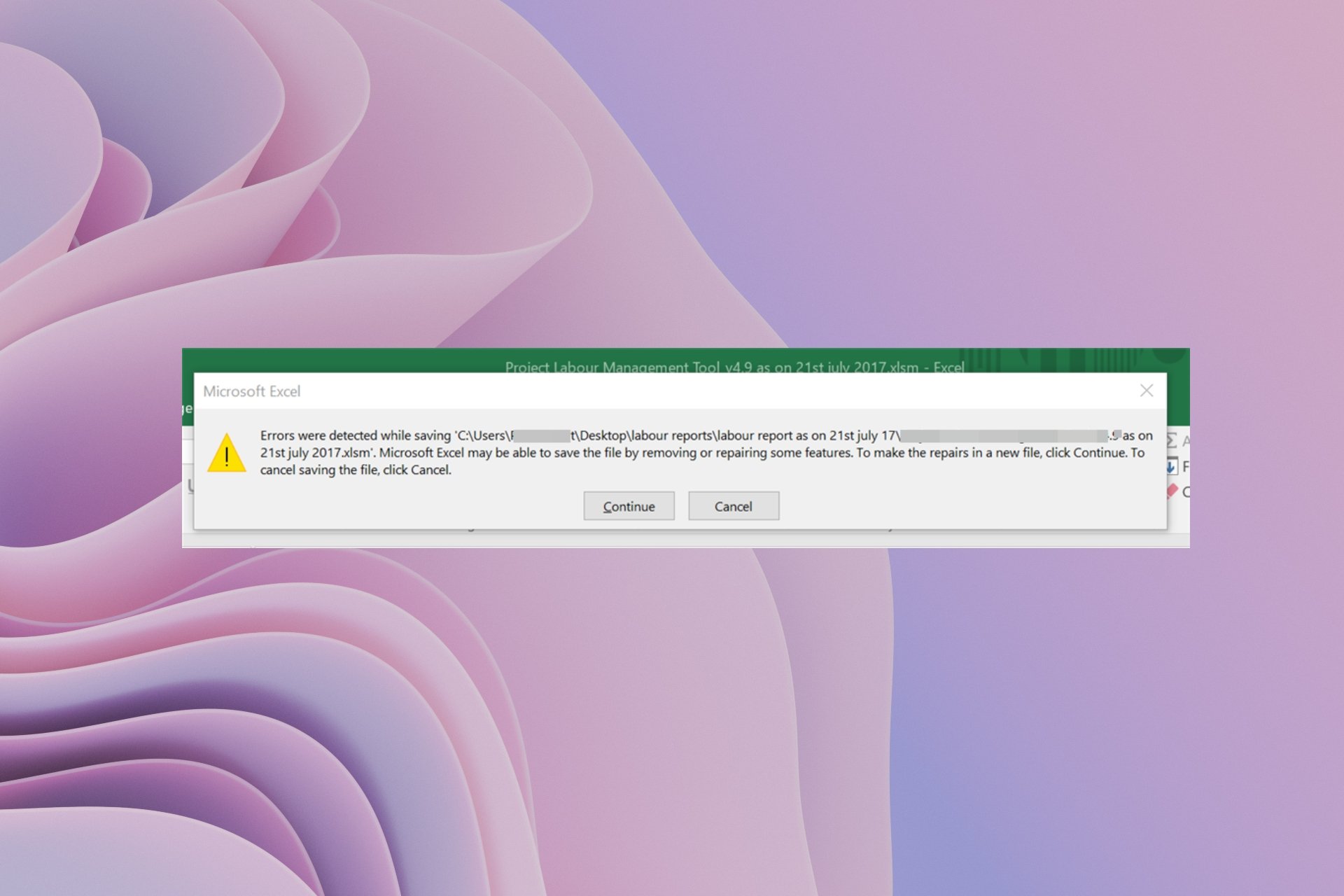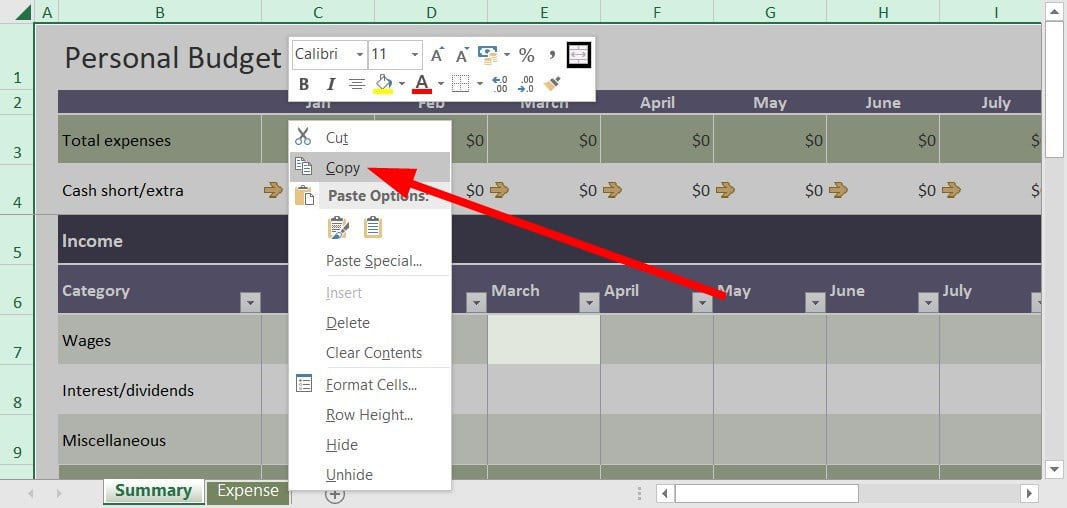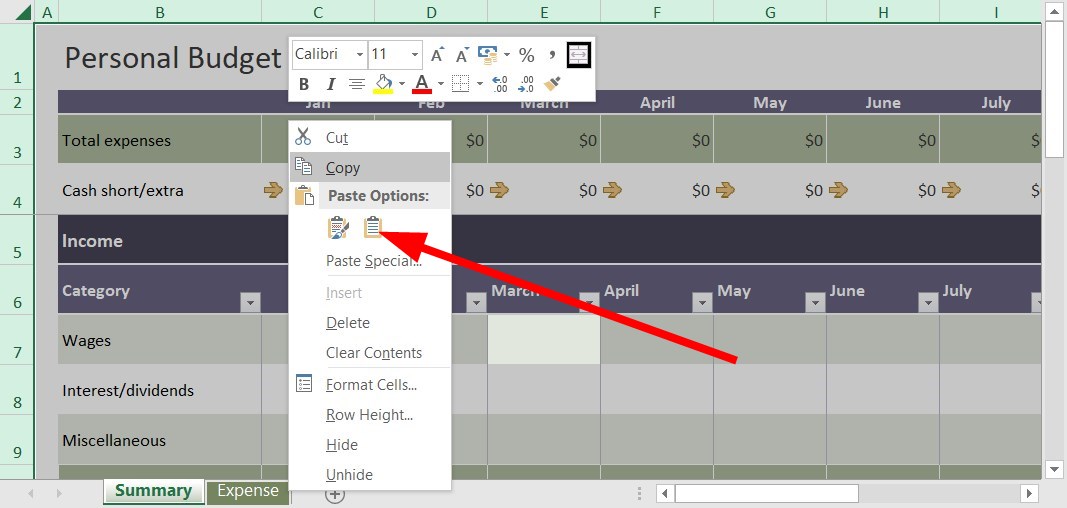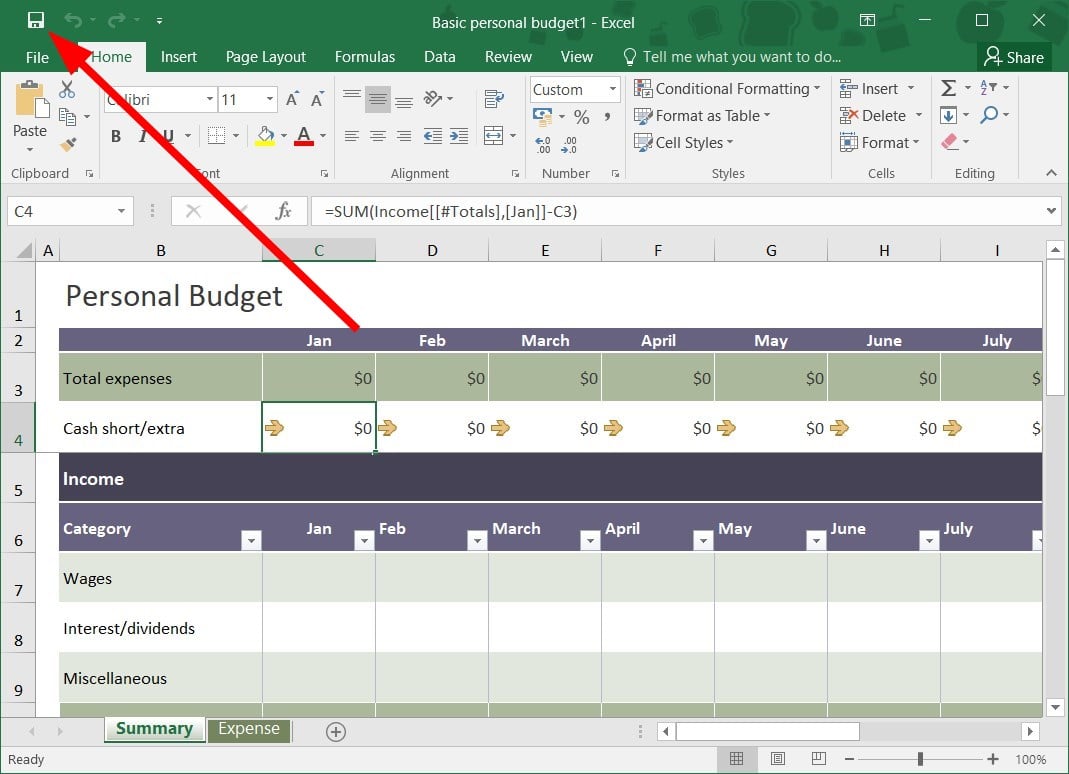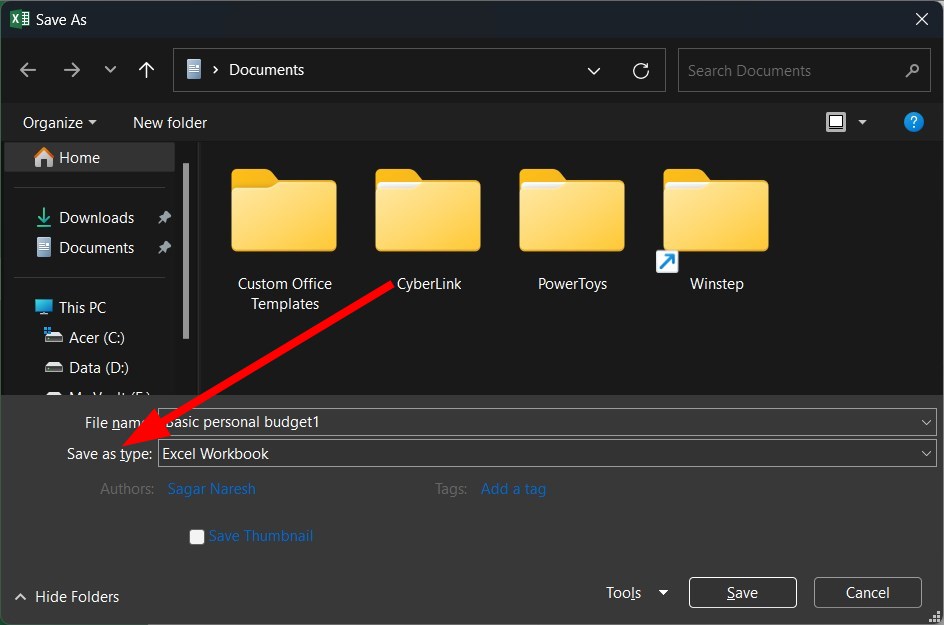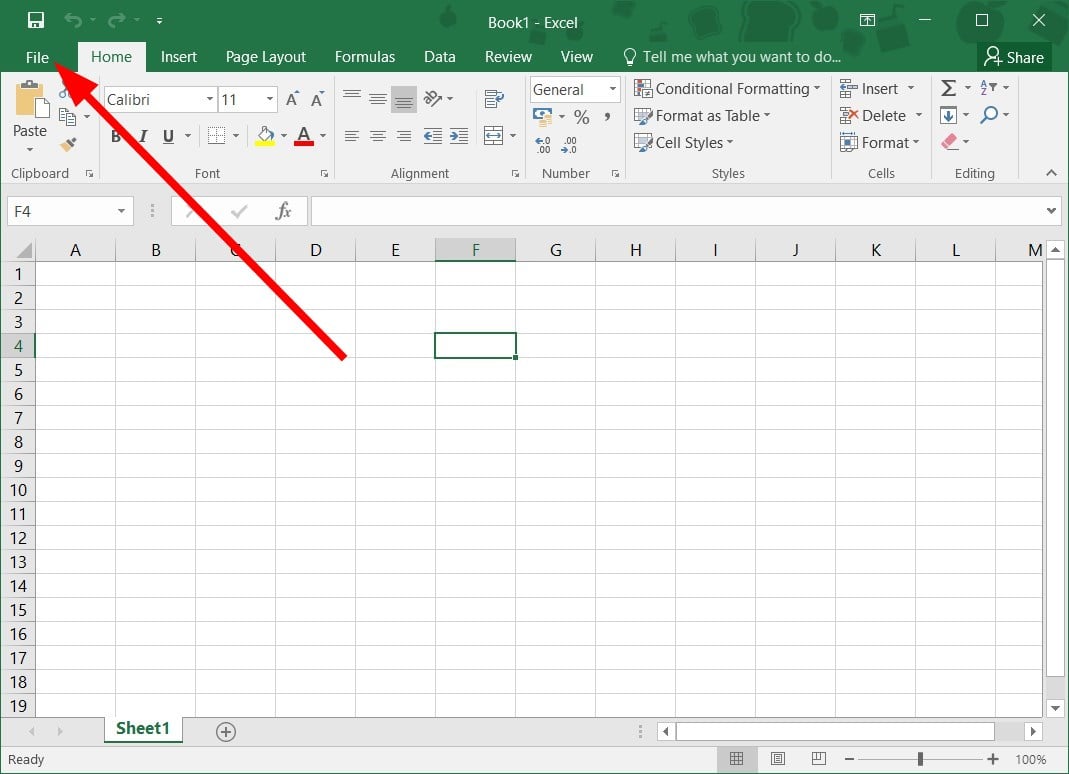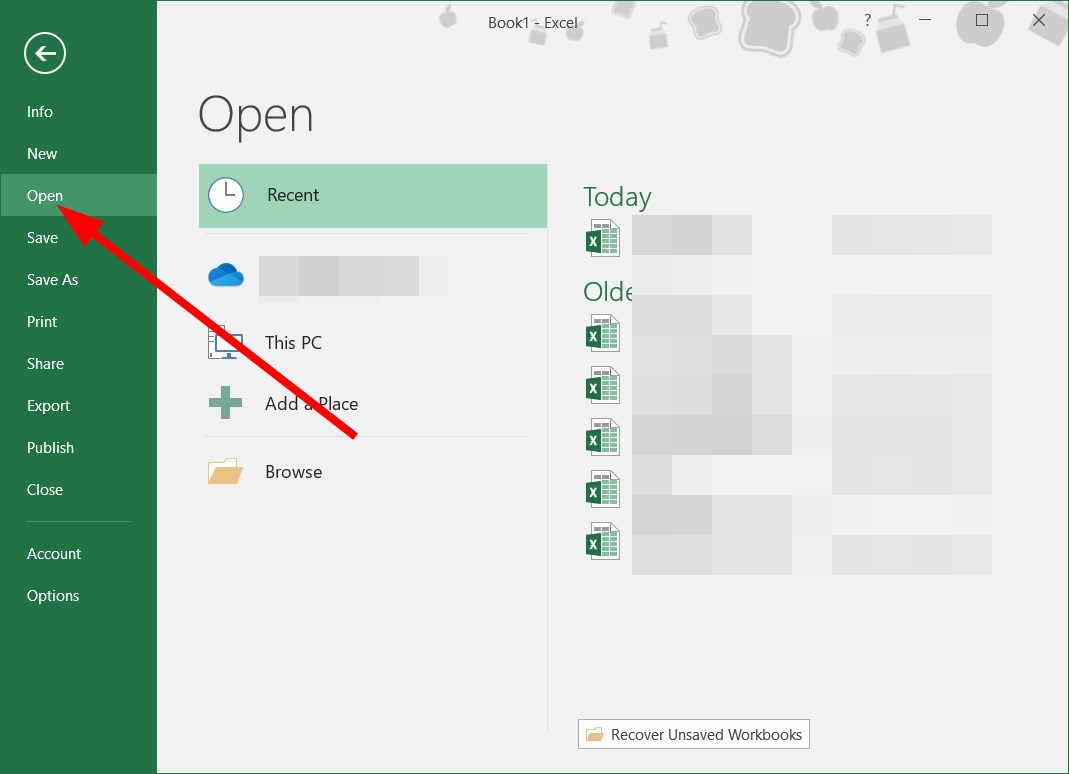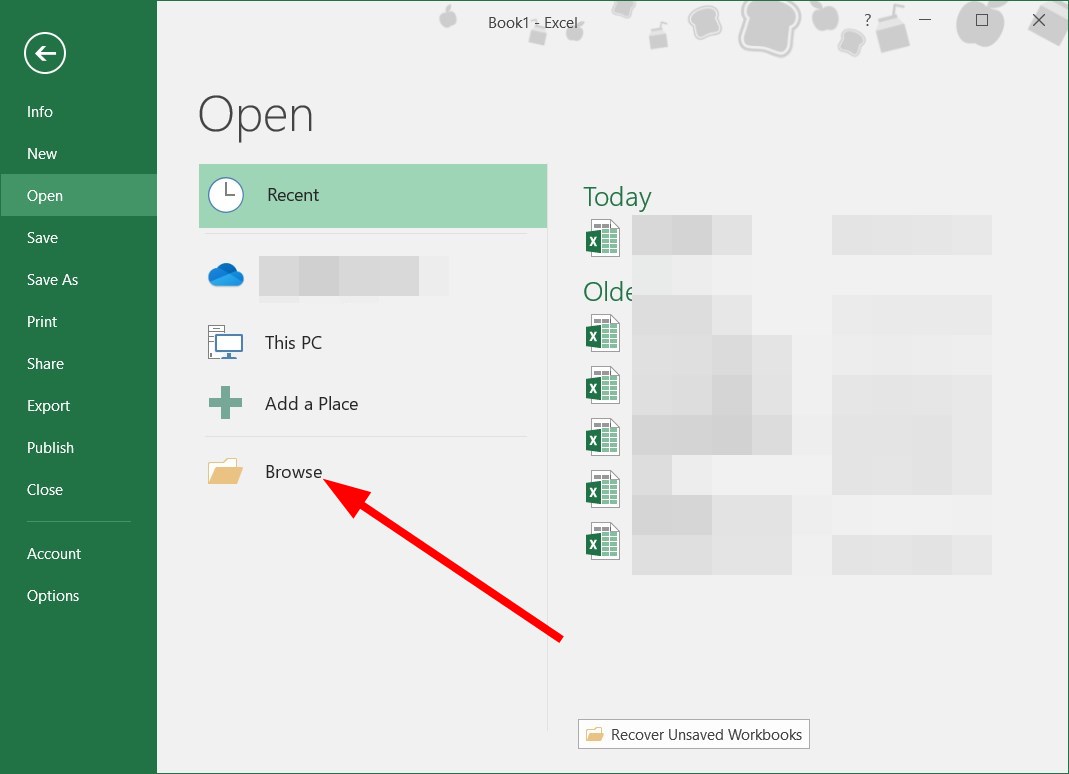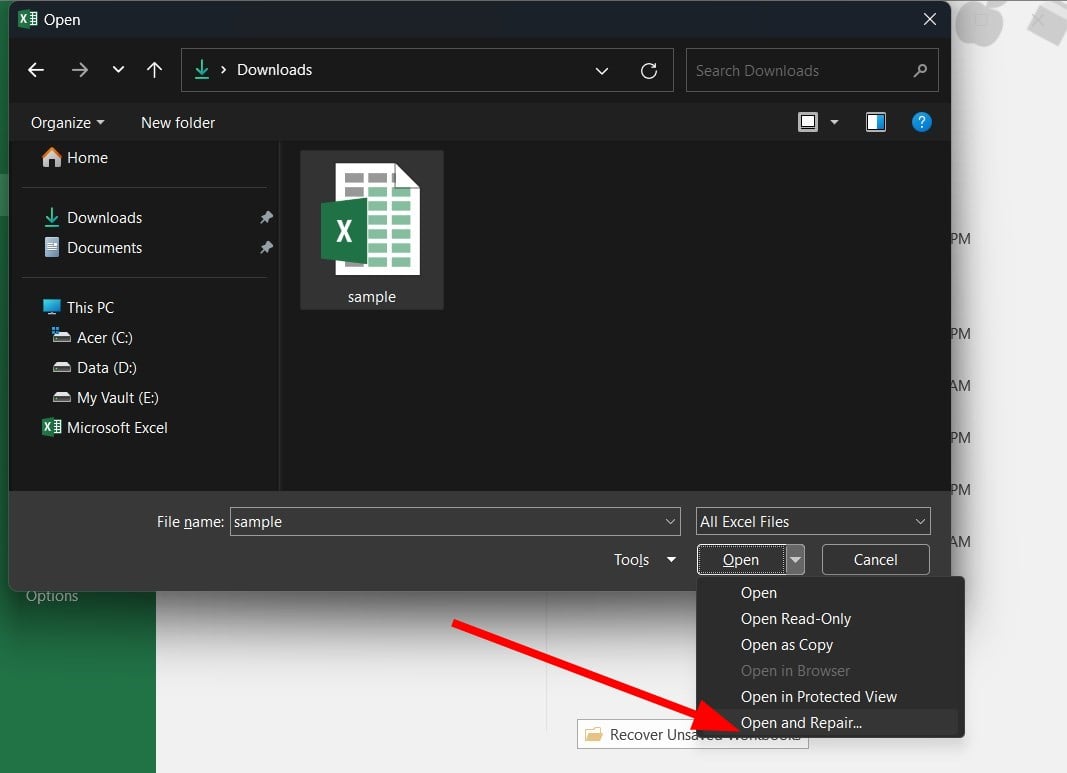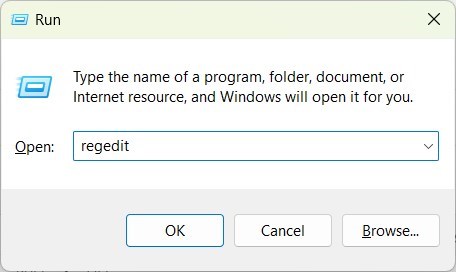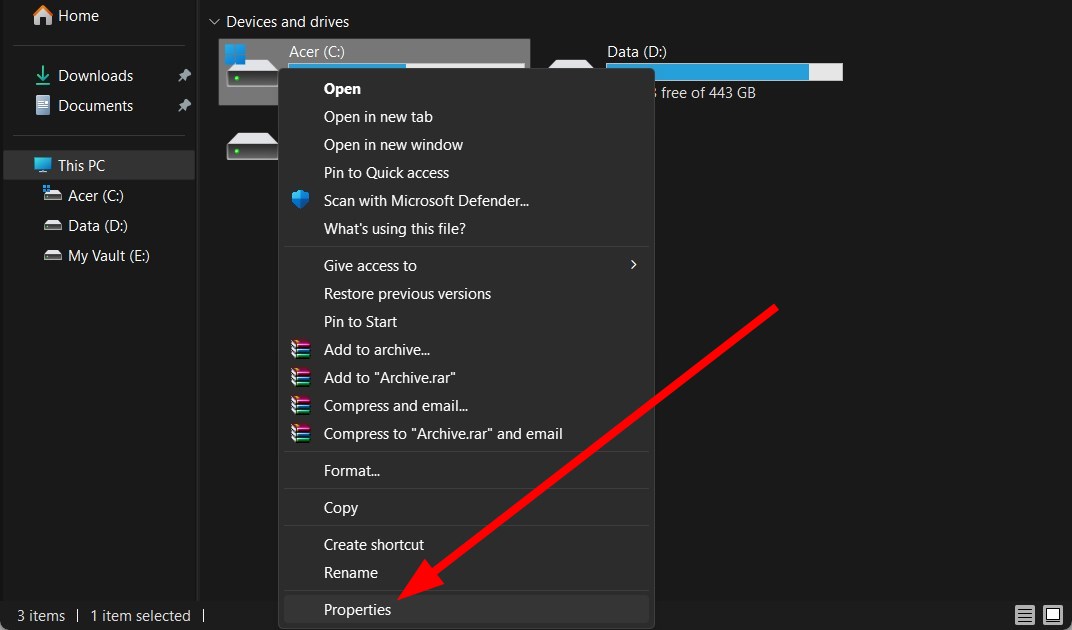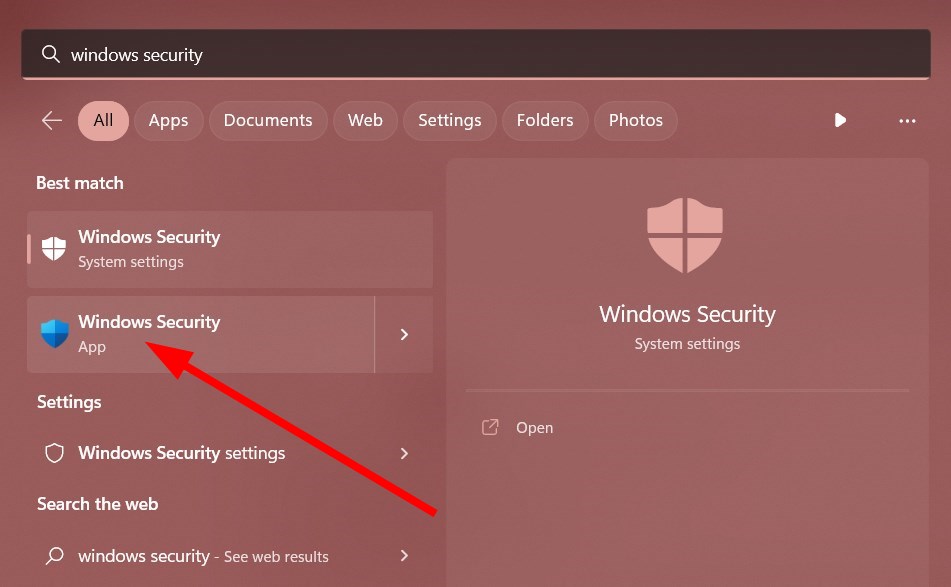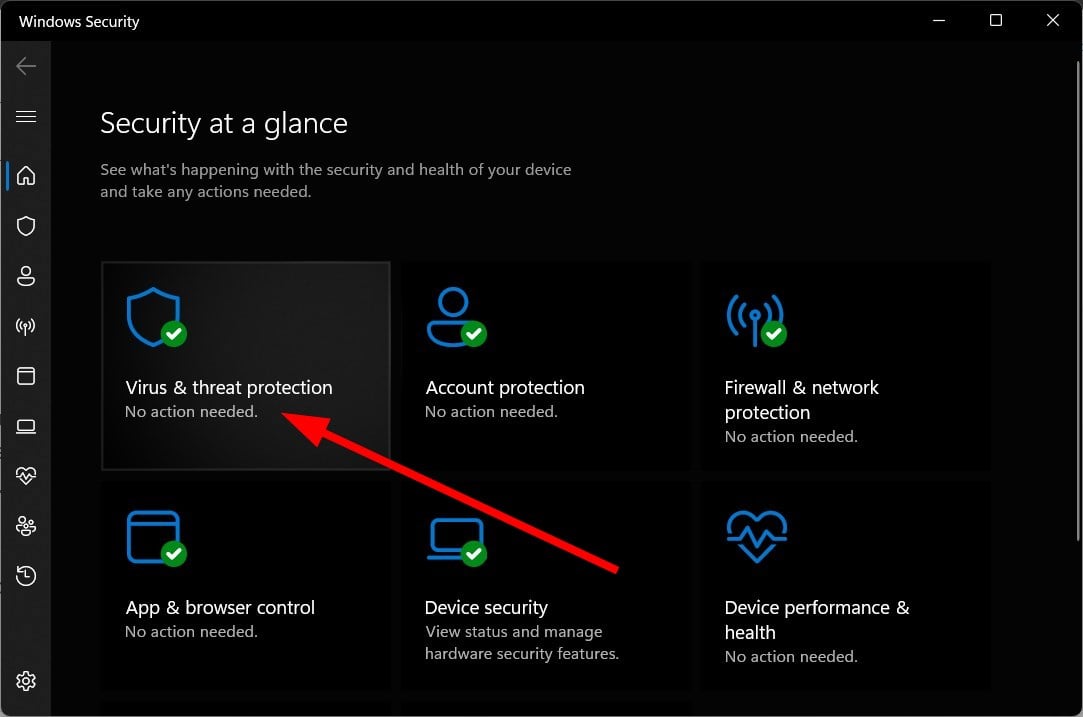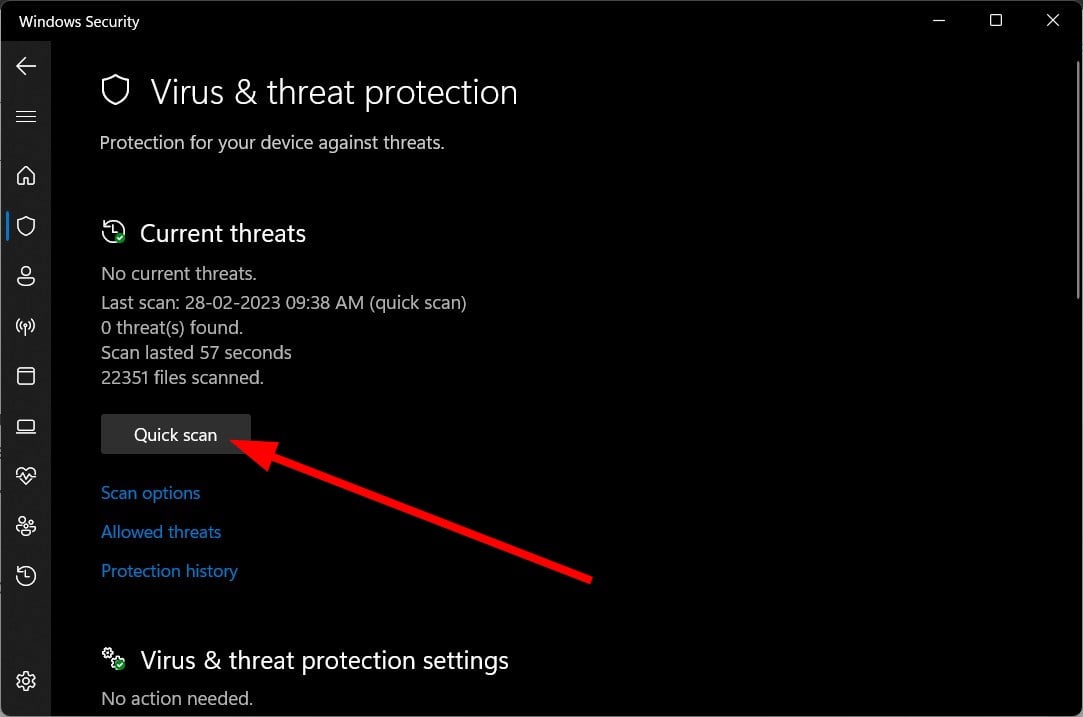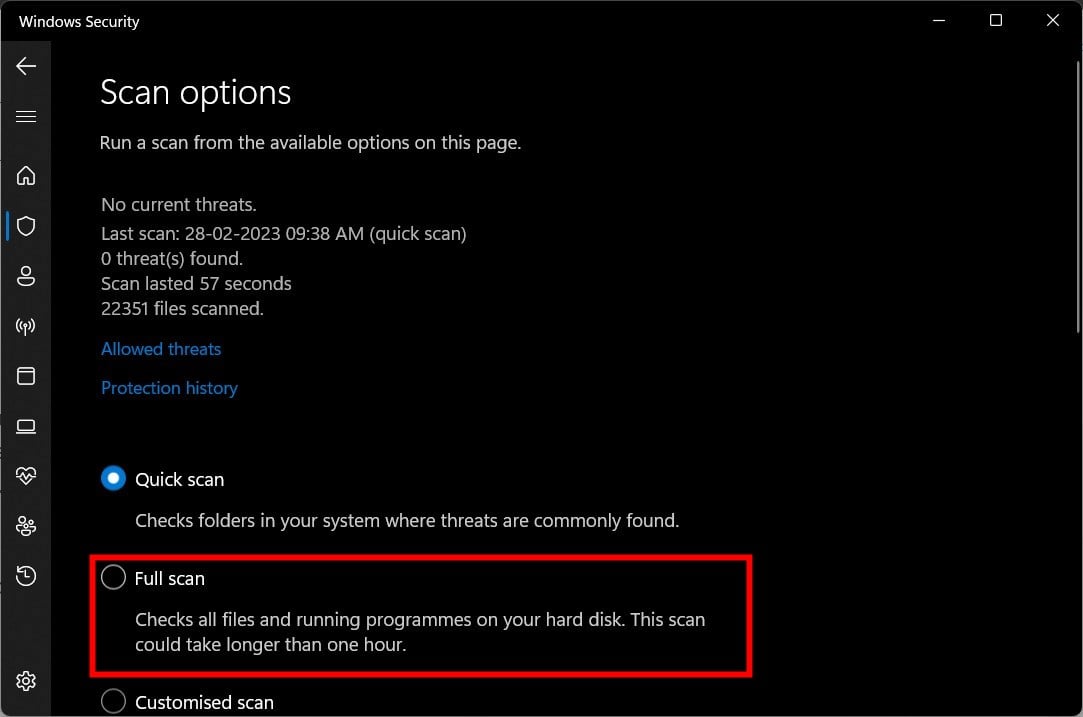![При сохранении были обнаружены ошибки [Руководство по исправлению Excel]](https://clickthis.blog/wp-content/uploads/2023/03/errors-were-detected-while-saving-excel-656x288.webp)
Вы также входите в число таких пользователей, которые сталкиваются с ошибками при сохранении сообщения об ошибке в MS Excel? Если это так, то это сообщение об ошибке не позволяет сохранить новую информацию, добавленную в книгу Excel.
В этом руководстве мы объясним все возможные причины, которые могут привести к обнаружению ошибок при сохранении сообщения об ошибке в Microsoft Excel, и способы их устранения, применив некоторые эффективные решения.
По каким причинам были обнаружены ошибки при сохранении проблемы в MS Excel?
Покопавшись в Интернете и прочитав несколько пользовательских отчетов, мы составили список наиболее распространенных причин, по которым вы столкнетесь с ошибками, обнаруженными при сохранении сообщения об ошибке в MS Excel.
Как я могу исправить ошибки, обнаруженные при сохранении сообщения об ошибке MS Excel?
1. Скопируйте данные в новый лист Excel
- Откройте проблемную книгу.
- Скопируйте все данные из рабочей книги.
- Нажмите Ctrl + N, чтобы открыть новую книгу.
- Вставьте данные в эту новую книгу.
- Нажмите кнопку «Сохранить» в верхнем левом углу.
- В окне «Сохранить этот файл» введите имя файла и нажмите «Сохранить».
Несколько пользователей сообщили, что при сохранении данных из проблемной книги в новую книгу были обнаружены ошибки при сохранении сообщения об ошибке в MS Excel. Вы также можете попробовать это решение и, надеюсь, решить проблему.
2. Сохраните файл в другом формате.
- Откройте проблемную книгу.
- Нажмите кнопку «Сохранить» в левом верхнем углу панели быстрого доступа.
- В окне Сохранить этот файл нажмите кнопку Сохранить как тип.
- Выберите XLSX или XLSM в качестве типа файла вместо XLS.
Еще один простой способ исправить это сообщение об ошибке — настроить формат книги Excel и проверить, устраняет ли это проблему или нет.
3. Используйте опцию «Открыть и восстановить».
- Запустите MS Excel.
- Откройте пустую рабочую книгу.
- Щелкните Файл.
- Выберите Открыть.
- Щелкните Обзор.
- Найдите проблемный файл и выберите его.
- Нажмите на раскрывающийся значок рядом с Открыть.
- Выберите «Открыть и восстановить».
- Нажмите кнопку Восстановить.
- MS Excel автоматически проверит и устранит проблему с файлом.
Функция «Открыть и восстановить» очень полезна при возникновении таких мелких проблем ни с того ни с сего. Вы можете легко исправить и открыть проблемные файлы после их исправления, выполнив описанные выше шаги.
4. Установите пакет исправлений
- Нажмите клавиши Win + R, чтобы открыть диалоговое окно «Выполнить».
- Введите regedit и нажмите Enter .
- Перейдите по указанному ниже пути.
HKEY-CURRENT-USERSoftwareMicrosoftOffice14.0ExcelOptions - С правой стороны щелкните правой кнопкой мыши, выберите «Создать» и DWORD (32-разрядная версия).
- Назовите новый параметр DWORD как FullLoadImagesOnFileLoad.
- Дважды щелкните этот новый DWORD.
- В поле Значение введите 1.
- Нажмите ОК.
- Выйдите из редактора реестра и проверьте, решает ли это проблему или нет.
При редактировании редактора реестра вы должны быть предельно осторожны, так как неверное движение может привести к сбою или сбоям в работе вашего ПК.
5. Проверьте наличие ошибок файловой системы
- Нажмите Win + E, чтобы открыть проводник.
- Определите расположение проблемного файла.
- Щелкните правой кнопкой мыши диск и выберите «Свойства».
- Перейдите на вкладку Инструменты.
- Нажмите на кнопку Проверить.
- Дождитесь завершения процесса проверки.
- Запустите книгу Excel.
- Попробуйте сохранить его и посмотреть, решит ли это проблему или нет.
6. Сканируйте свой компьютер на наличие вирусов
- Откройте меню «Пуск», нажав Win клавишу.
- Откройте Безопасность Windows.
- Щелкните Защита от вирусов и угроз.
- Выберите Быстрое сканирование.
- Примените исправления, предложенные системой безопасности Windows, чтобы удалить любой вирус.
- Кроме того, вы можете нажать «Параметры сканирования» и выбрать «Полное сканирование» для углубленного сканирования.
Иногда вирус или вредоносное ПО могут повлиять на ваши системные файлы и привести к неправильной работе всех его программ. Хотя Windows Security является эффективным инструментом, он не так эффективен, как специальный антивирусный инструмент.
Не стесняйтесь сообщить нам в комментариях ниже, какое из приведенных выше решений решило ошибки, обнаруженные при сохранении проблемы Excel.
В Excel обнаружено содержимое, которое не удалось прочитать? Сохраните файл на другой ПК / ноутбук и запустите восстановление. Также попробуйте открыть в другой версии Эксель, установить отметку «Игнорировать другие приложения», проверить реестр или использовать стороннее ПО для восстановления. Ниже подробно разберемся, в почему может возникнуть такая ситуация, когда Эксель не удается прочитать содержимое, и как правильно устранить неисправность своими силами.
Причины, почему содержимое не обнаружено
В Интернете часто встречаются жалобы, что при попытке входа в документ выпадает ошибка. В ней говорится, что внутри обнаружено содержимое, которое не удалось прочитать Excel. При этом программа предлагает восстановить файл, если пользователь доверяет его содержимому. При этом ничего сделать не удается, а восстановление в большинстве случае не запускается.
Если документ не нужен, проблему можно проигнорировать и создать новый документ. Сложнее обстоит ситуация, если информация важна необходима владельцу. В таком случае нужно понимать причины возникших сбоев и постараться исправить ситуацию.
Главные причины, почему Excel не удалось прочитать содержимое:
- Попытка войти в документ, созданный в более новой версии Эксель, в старом ПО.
- «Битый» документ.
- Ошибочно созданные системой объекты.
- Сбой при сохранении.
- Проблемы операционной системы.
- Обнаружено, что сделана попытка открыть документ в не поддерживаемом OpenOffice.
Вне зависимости от причины приходится искать способы восстановления документа и возвращения нормальной работоспособности Эксель.
Что делать
Теперь разберемся, как действовать, если Excel не удалось обнаружить и прочитать содержимое, и как восстановить работоспособность приложения. Ниже приведем основные методы, которые встречаются в качестве решения на многих форумах / сайта в Интернете. Если какой-то способ не помог, переходите к следующему, и так до решения вопроса.
Перезапустите ПК / ноутбук
При выявлении ошибки, мол, обнаружено содержимое, которое не удалось прочитать, начните с перезагрузки оборудования. Этот шаг позволяет устранить неисправность, которая могла возникнуть из-за сбоев в работе системы. После перезагрузки попробуйте снова открыть таблицу и проверьте, что все работает.
Используйте другую версию Эксель
Следующий способ подразумевает применение другой версии софта. Сделайте следующие шаги:
- Откройте файл в Excel 2003.
- Жмите на кнопку «Сохранить».
- Измените тип сохранения на веб-страницу в формате html.
- Сохранитесь и закройте окно.
- Откройте html-документ в Excel.
- Сохраните книгу как xls.
Попробуйте еще раз открыть документ и убедитесь, что содержимое обнаружено и его удалось легко прочитать. Если это не помогло, используйте другой метод.
Откройте в другой версии Excel
Бывают ситуации, когда файл сделан в более новой версии Эксель, а при попытке входа в более старом ПО возникают сбои. Появляется ошибка, что в Excel обнаружено непонятное содержимое, и его не удается прочитать. В таком случае попробуйте открыть документ в более новой версии ПО.
Установите игнорирование других приложений
Для решения вопроса попробуйте установить опцию, ориентированную на удаление приложений. Алгоритм действий такой:
- Кликните на «Файл».
- Войдите в «Параметры».
- Кликните на кнопку «Дополнительно» с левой стороны окна.
- Жмите на «Параметры Excel».
- Перейдите вниз до раздела общих параметров.
- Посмотрите, чтобы отметка «Игнорировать другие приложения» была установлена.
- Кликните на кнопку «ОК».
Обновите Офис до последней версии
В ситуации, когда в Excel обнаружено содержимое, которое не удалось прочитать, попробуйте обновиться до последней версии. Для этого сделайте такие шаги:
- Войдите в программу Эксель.
- Кликните на «Файл», а потом «Учетная запись».
- Войдите в «Информация о продукте».
- Жмите на «Параметры обновления».
- Кликните «Обновить сейчас».
После выполнения этих шагов дождитесь загрузки и попробуйте снова открыть документ.
Проверьте реестр
Во многих случаях рекомендация проверить содержание реестра. Сделайте следующие шаги:
- Жмите Win+R.
- Введите в окно команду regedit.
- Перейдите по ссылке HKEY_LOCAL_MACHINESOFTWAREClasses.
- Убедитесь, что в параметре по умолчанию стоит Excel.Sheet.8. Если нет — замените.
Также перейдите по ссылке HKEY_LOCAL_MACHINESOFTWAREClassesExcel.Sheet.8shellOpencommand и убедитесь, что в характеристике «по умолчанию» прописан полный путь.
Попробуйте открыть на другом ПК / ноутбуке
В случае, когда содержимое не удалось прочитать, попробуйте открыть Excel на другом устройстве (ПК / ноутбуке). В этом случае запускается восстановление, которое через некоторое время заканчивается, а содержимое загружается в обычном режиме.
Запустите восстановление
На официальном сайте Виндовс рекомендуется применение способа, разрешающего загружать файл, если его содержимое не обнаружено, и его не удается прочитать. При этом изменения будут касаться всего Майкрософт Офис.
Для включения / отключения центра диагностики сделайте следующее:
- Перейдите в раздел «Файл».
- В категории «Справка» кликните на кнопку «Параметры».
- Войдите в «Центр управления безопасностью».
- Кликните на клавишу «Параметры центра управления безопасностью».
- Перейдите в «Параметры конфиденциальности».
- Поставьте или снимите отметку «Периодических загружать файл, который помогает выявить неполадки».
- Дождитесь, пока загрузятся данные. На этом может уйти около недели.
- Запустите документ.
Используйте сторонний софт для восстановления
Альтернативный вариант — восстановить испорченный файл с помощью дополнительного софта. Этот вариант подходит для случаев, если в Excel, обнаружено содержимое, которое не удалось прочитать, и актуален для всех основных расширений.
Сделайте следующие шаги:
- Загрузите специальную программу по ссылке repairtoolbox.com/ru/excelrepair.html.
- Выберите поврежденный файл Эксель на первой странице.
- Кликните на кнопку «Анализировать».
- Жмите на кнопку «Старт восстановления» для экспорта данных и сохраните информацию. Выберите «Экспорт в Excel» или «Сохранить в файл».
- Кликните на кнопку «Завершение».
- С помощью двойного нажатия откройте восстановленный документ. В этом случае Экселе должно быть обнаружено содержимое в обычном режиме.
Если и этот шаг не дал результата, попробуйте задать вопрос на форумах по интересам.
Теперь причины появления ошибки, что в Excel не обнаружено содержимое, которое не удалось прочитать, и что с этим делать. В комментариях расскажите, какой из методов вам помог, и что еще можно использовать.
Отличного Вам дня!
Excel работает за вас

Содержание
- Excel works!
- Содержимое, которое не удалось прочитать
-
- Содержимое, которое не удалось прочитать. Что помогло мне:
-
- 9 ответов
- Восстановление поврежденной книги вручную
- Восстановление данных из поврежденной книги
- Автоматическое сохранение резервной копии книги
- Автоматическое создание файла восстановления через определенные промежутки времени
- Восстановление поврежденной книги вручную
- Восстановление данных из поврежденной книги
- Автоматическое сохранение резервной копии книги
- Автоматическое создание файла восстановления через определенные промежутки времени
- Дополнительные сведения
- Рекомендуем к прочтению
Excel works!
Thanks for Visiting
Содержимое, которое не удалось прочитать

Сталкивались с таким сообщением: «В книге «» обнаружено содержимое, которое не удалось прочитать. Попробовать восстановить содержание книги? Если вы доверяете источнику этой книги, нажмите «Да»». Если не сталкивались, вам очень повезло, потому что вы можете работать с книгой весь день, а потом вдруг после перезапуска файла всплывает сообщение как на картинке. Вы не можете ничего сделать. Как решать эту проблему?
У меня был еще более запущенный случай — двоичная книга .xlsb, с огромным кол-вом аналитики, графики таблицы 5 листов. Очень жалко было его потерять — резервную копию сделал задолго до этой проблемы.
Причиной такой ошибки могут стать созданные обьекты на листах книги, созданные вами или ошибочно созданные системой, а так же ошибка при сохранении или банальный сбой системы. Изредка возникает ошибка из-за открытия файла в OpenOffice.
Копание по интернетам выявило несколько основных действий по восстановлению файла
1. Если это формат xls и выше (не двоичный), то можете воспользоваться программами типа ExcelFIX или Recovery Toolbox for Excel, скачивал программы с оф. сайтов, все впорядке с установкой, понятный интерфейс — но мне не помогло, т.к. книга двоичная
2. Не помогло так же открытие в Excel 2003.
3. Помогают восстановить файлы почти любой сложности на сайте, сам не проверял (конфиденциальная информация в файле), но многие рекомендуют.
4. Решение которое предлагают сразу на нескольких сайтах:
Проверьте в реестре, что стоит в
— HKLMSoftwareClasses.xls , параметр «(по умолчанию)». Там должно стоять «Excel.Sheet.8», если нет поменяйте.
— HKLMSoftwareClassesExcel.Sheet.8shellOpencommand (вместо Excel.Sheet.8 — то, что записано в предыдущем ключе) — в параметре «(по умолчанию)» должен быть прописан полный путь к файлу Excel.exe с параметром командной строки /e
Проверил, было все в порядке.
Содержимое, которое не удалось прочитать. Что помогло мне:
1. Сохранил на другой компьютер и после нажатия кнопки «Да» прошло 4 с половиной часа и файл восстановился. У вас это может пройти быстрее.
2. Так же открыл через Excel 2013, книга восстановилась в течение 10 минут без потерь данных и прочих проблем! Рекомендую!
иногда, когда я открываю определенные листы в Excel 2010, я вижу сообщение в заголовке. Затем Excel спрашивает, хочу ли я восстановить файл. Я говорю «да» и Excel сообщает, что файл восстановлен. Файл журнала говорит что-то о removed records .
тем не менее, кажется, что в файле ничего не пропущено, и все листы и макросы VB в книге работают нормально.
Есть предложения?
9 ответов
As Posted здесь и проверено лично мной.
У меня нет того, что я бы назвал «удовлетворительным» разрешением, но у меня есть обходной путь (kindof!) Туда и обратно файл с помощью Excel 2003, чтобы удалить коррупцию, если рабочая книга не будет ремонт в 2010 году:
- открыть файл в Excel 2003
- перейти в файл: Save
- изменить тип сохранения на веб-страницу (.html), сохраните и закройте файл
- открыть .HTML-файл в Excel
- сохранить файл как .xls (с новым именем, чтобы оригинал не потерялся)
Я не знаю, откуда берется настоящая «коррупция». Очевидно, что Office 2010 гораздо более требователен к проверке файлов на наличие проблем, чем office 2003. По данным Microsoft:
«пожалуйста, имейте в виду, что зачастую довольно сложно, если не невозможно, определить, откуда берется коррупция. Повреждение может существовать в «оболочке» книги или в определенных областях, такие как сводная таблица, стили, определенные имена, объекты или цепочка вычислений / формулы. Коррупция может быть вызвана многими различными сценариями, например, сетевой сбой при сохранении, скачок напряжения, копирование и вставка в коррупции из другого файла, список продолжается. Вы можете сравнить повреждение файла, чтобы получить гвоздь в шине. Гвоздь может застрять в вашей шине в течение длительного времени без вас даже не замечая, а затем вдруг ваша шина идет плоская, или файл становится нечитаемым или проявляет странные симптомы.»
Я думаю, что это плохая аналогия, но я надеюсь, что это помогает. Перед импортом файла из другой системы измените имя листа книги. Более длинные имена вызывают проблемы при преобразовании
Я также столкнулся с аналогичной проблемой при попытке открыть .xlsx файлы, отправленные мне от другого сотрудника. Я использую Office 2010 в Windows 7.
при попытке открыть файл было бы сказать:
Excel нашел нечитаемое содержимое в ‘ filename.xlsx’. Вы хотите восстановить содержимое книги? Если Вы доверяете источнику этой книги, нажмите кнопку Да.
Я нажимаю «Да», а затем Excel появляется сообщение о том,: The file is corrupt and cannot be opened.
решение: Откройте файл в Проводнике Windows, щелкните правой кнопкой мыши на Файл, выберите свойства а внизу есть область под названием безопасность, нажмите кнопку разблокировать.
Я надеюсь, что это поможет другим, кто столкнется с этим с помощью Excel 2010 на Windows 7.
Примечание: Мы стараемся как можно оперативнее обеспечивать вас актуальными справочными материалами на вашем языке. Эта страница переведена автоматически, поэтому ее текст может содержать неточности и грамматические ошибки. Для нас важно, чтобы эта статья была вам полезна. Просим вас уделить пару секунд и сообщить, помогла ли она вам, с помощью кнопок внизу страницы. Для удобства также приводим ссылку на оригинал (на английском языке).
Когда вы открываете книгу, которая была повреждена, приложение Excel автоматически запускает режим восстановления файлов и пытается открыть заново и одновременно восстановить ее.
Режим восстановления файлов в Excel не всегда запускается автоматически. Если вам не удается открыть книгу из-за повреждения, можно попытаться исправить ее вручную.
Если сделать это не удалось, вы можете попробовать восстановить ее данные другими способами. В качестве профилактической меры рекомендуется чаще сохранять книгу и создавать ее резервную копию при каждом сохранении. Вы также можно настроить приложение Excel так, чтобы оно автоматически создавало файл восстановления через определенные промежутки времени. При этом у вас всегда будет доступ к рабочей копии книги, если оригинал окажется случайно удален или поврежден.
Восстановление поврежденной книги вручную
На вкладке Файл нажмите кнопку Открыть.
В Excel 2013 или Excel 2016 щелкните место, где находится электронная таблица, и нажмите кнопку Обзор.
В диалоговом окне Открытие выберите поврежденную книгу, которую нужно открыть.
Щелкните стрелку рядом с кнопкой Открыть и выберите команду Открыть и восстановить.
Выполните одно из указанных ниже действий.
Чтобы восстановить максимально возможное количество данных книги, нажмите кнопку Восстановить.
Чтобы извлечь из книги значения и формулы, если восстановить ее не удалось, нажмите кнопку Извлечь данные.
Восстановление данных из поврежденной книги
Описанные ниже способы помогут вам сохранить данные, которые в противном случае могут быть потеряны. Если один способ не сработал, можно попробовать другой. Если все эти действия не принесли результата, попробуйте использовать сторонние решения для восстановления данных книги.
Важно: Если открыть книгу не позволяет ошибка на диске или в сети, переместите ее на другой жесткий диск или сохраните на локальный диск из сети, прежде чем пытаться восстанавливать ее перечисленными ниже способами.
Чтобы восстановить данные, когда книга открыта в приложении Excel, выполните одно из перечисленных ниже действий.
Возврат к последней сохраненной версии книги. Если при редактировании листа книга была повреждена до того, как изменения в ней были сохранены, можно восстановить исходный лист, вернувшись к последней сохраненной версии.
Чтобы вернуться к последней сохраненной версии книги, выполните указанные ниже действия.
На вкладке Файл нажмите кнопку Открыть.
Дважды щелкните имя книги, которую необходимо открыть в приложении Excel.
Нажмите кнопку Да, чтобы снова открыть книгу.
Примечание: При этом будет восстановлена последняя сохраненная версия книги. Все изменения, которые могли привести к повреждению файла, будут удалены. Дополнительные сведения о восстановлении более ранних версий книги см. в статье Автоматическое сохранение и восстановление файлов Office.
Сохранение книги в формате SYLK (символьной ссылки). Сохранив книгу в формате SYLK, вы сможете отфильтровать поврежденные элементы. Формат SYLK обычно используется для устранения ошибок принтера.
Для сохранения книги в формате SYLK сделайте следующее.
Откройте вкладку Файл и выберите команду Сохранить как.
В списке Тип файла выберите пункт SYLK (Symbolic Link), а затем нажмите кнопку Сохранить.
Примечание: При использовании формата SYLK сохраняется только активный лист книги.
Если отображается сообщение о том, что выбранный тип файла не поддерживает книги, содержащие несколько страниц, нажмите кнопку ОК, чтобы сохранить только активный лист.
Если появилось сообщение о том, что книга может содержать возможности, несовместимые с форматом SYLK, нажмите кнопку Да.
На вкладке Файл нажмите кнопку Открыть.
Выберите сохраненный SLK-файл, а затем нажмите кнопку Открыть.
Примечание: Чтобы увидеть SLK-файл, вам может понадобиться выбрать вариант Все файлы или Файлы SYLK в списке Тип файлов.
На вкладке Файл выберите команду Сохранить как.
В поле Тип файла выберите Книга Excel.
В поле Имя файла введите новое имя книги, чтобы создать ее копию, не удаляя оригинал, а затем нажмите кнопку Сохранить.
Примечание: Поскольку этот формат позволяет сохранить только активный лист книги, необходимо открыть поврежденную книгу несколько раз и сохранить каждый лист отдельно.
Для восстановления данных в том случае, если книга не может быть открыта в приложении Excel, выполните одно из следующих действий.
Настройка пересчета вручную в Excel. Чтобы открыть книгу, попробуйте отключить автоматический пересчет. Книга не будет пересчитываться и поэтому может открыться.
Чтобы настроить пересчет вручную в Excel, выполните указанные ниже действия.
Убедитесь, что в Excel открыта новая пустая книга. В противном случае выполните указанные ниже действия.
На вкладке Файл нажмите кнопку Создать.
В разделе Доступные шаблоны выберите вариант Пустая книга.
На вкладке Файл нажмите кнопку Параметры.
В категории Формулы в группе Параметры вычислений установите переключатель в положение Вручную.
Нажмите кнопку ОК.
На вкладке Файл нажмите кнопку Открыть.
Выберите поврежденную книгу и нажмите кнопку Открыть.
Использование внешних ссылок для связи с поврежденной книгой. Если вы хотите извлечь из книги только данные, а не формулы или вычисляемые значения, для связи с поврежденной книгой можно использовать внешние ссылки.
Для этого выполните указанные ниже действия.
На вкладке Файл выберите команду Открыть.
Выберите папку, содержащую поврежденную книгу, скопируйте имя файла, а затем нажмите кнопку Отмена.
Откройте вкладку Файл и выберите пункт Создать.
В разделе Доступные шаблоны выберите вариант Пустая книга.
В ячейке A1 новой книги введите =имя_файла!A1, где имя_файла — это имя поврежденной книги, которое вы скопировали в действии 2, а затем нажмите клавишу ВВОД.
Совет: Достаточно ввести только имя книги без расширения файла.
Если появится диалоговое окно Обновить значения, выберите поврежденную книгу и нажмите кнопку ОК.
Если появится диалоговое окно Выбор листа, выберите нужный лист, а затем нажмите кнопку ОК.
Выберите ячейку A1.
На вкладке Главная в группе Буфер обмена выберите Копировать.
Выделите область приблизительно такого же размера (начиная с ячейки A1), что и диапазон ячеек, содержащих данные в поврежденной книге.
На вкладке Главная в группе Буфер обмена нажмите кнопку Вставить.
Пока диапазон ячеек выбран, на вкладке Главная в группе Буфер обмена снова нажмите кнопку Копировать.
На вкладке Главная в группе Буфер обмена щелкните стрелку под кнопкой Вставить, затем в группе Вставить значения выберите Значения.
Примечание: При вставке значений удаляются ссылки на поврежденную книгу и остаются только данные.
Извлечение данных из поврежденной книги с помощью макроса. Если поврежденная книга ссылается на диаграмму, попробуйте извлечь исходные данные диаграммы с помощью макроса.
Для использования макроса выполните указанные ниже действия
Введите на листе модуля следующий код макроса:
Вставьте новый лист в книгу и переименуйте его в ChartData.
Выделите диаграмму, из которой требуется извлечь значения данных.
Примечание: Ее можно внедрить в лист или поместить на отдельный лист диаграммы.
Запустите макрос GetChartValues.
Данные из диаграммы будут помещены на лист ChartData.
Автоматическое сохранение резервной копии книги
Функция автоматического сохранения создает резервную копию книги на случай, если ее оригинал будет случайно удален или поврежден.
На вкладке Файл выберите команду Сохранить как.
В Excel 2013 или Excel 2016 щелкните место, где находится электронная таблица, и нажмите кнопку Обзор.
Щелкните стрелку вниз рядом с элементом Сервис, который находится около кнопки Сохранить, и выберите пункт Общие параметры.
Установите флажок Всегда создавать резервную копию.
Дополнительные сведения о сохранении и восстановлении более ранних версий книги, а также о восстановлении новых книг (которые еще не были сохранены) см. в статье Восстановление файлов Office.
Автоматическое создание файла восстановления через определенные промежутки времени
Функция периодического создания файла для восстановления создает резервную копию книги на случай, если ее оригинал будет случайно удален или поврежден.
На вкладке Файл нажмите кнопку Параметры.
В категории Сохранение в группе Сохранение книг установите флажок Автосохранение каждые и укажите количество минут.
В поле Каталог данных для автовосстановления введите расположение, в котором необходимо сохранять файл восстановления.
Убедитесь, что флажок Отключить автовосстановление только для этой книги снят.
Дополнительные сведения о сохранении и восстановлении более ранних версий книги, а также о восстановлении новых книг (которые еще не были сохранены) см. в статье Восстановление файлов Office.
Восстановление поврежденной книги вручную
Нажмите кнопку Microsoft Office 
В диалоговом окне Открытие выберите поврежденную книгу, которую нужно открыть.
Щелкните стрелку рядом с кнопкой Открыть и выберите команду Открыть и восстановить.
Выполните одно из указанных ниже действий.
Чтобы восстановить максимально возможное количество данных книги, нажмите кнопку Восстановить.
Чтобы извлечь из книги значения и формулы, если восстановить ее не удалось, нажмите кнопку Извлечь данные.
Восстановление данных из поврежденной книги
Описанные ниже способы помогут вам сохранить данные, которые в противном случае могут быть потеряны. Если один способ не сработал, можно попробовать другой. Если все эти действия не принесли результата, попробуйте использовать сторонние решения для восстановления данных книги.
Важно: Если открыть книгу не позволяет ошибка на диске или в сети, переместите ее на другой жесткий диск или сохраните на локальный диск из сети, прежде чем пытаться восстанавливать ее перечисленными ниже способами.
Чтобы восстановить данные, когда книга открыта в приложении Excel, выполните одно из перечисленных ниже действий.
Возврат к последней сохраненной версии книги. Если при редактировании листа книга была повреждена до того, как изменения в ней были сохранены, можно восстановить исходный лист, вернувшись к последней сохраненной версии.
Чтобы вернуться к последней сохраненной версии книги, выполните указанные ниже действия.
Нажмите кнопку Microsoft Office 
Дважды щелкните имя книги, которую необходимо открыть в приложении Excel.
Нажмите кнопку Да, чтобы снова открыть книгу.
Примечание: При этом будет восстановлена последняя сохраненная версия книги. Все изменения, которые могли привести к повреждению файла, будут удалены.
Сохранение книги в формате SYLK (символьной ссылки). Сохранив книгу в формате SYLK, вы сможете отфильтровать поврежденные элементы. Формат SYLK обычно используется для устранения ошибок принтера.
Для сохранения книги в формате SYLK сделайте следующее.
Нажмите кнопку Microsoft Office 
В списке Тип файла выберите пункт SYLK (Symbolic Link), а затем нажмите кнопку Сохранить.
Примечание: При использовании формата SYLK сохраняется только активный лист книги.
Если отображается сообщение о том, что выбранный тип файла не поддерживает книги, содержащие несколько страниц, нажмите кнопку ОК, чтобы сохранить только активный лист.
Если отображается сообщение о том, что книга может содержать возможности, несовместимые с форматом SYLK, нажмите кнопку Да.
Нажмите кнопку Microsoft Office 
Если в появившемся сообщении предлагается сохранить внесенные изменения, нажмите кнопку Да.
Нажмите кнопку Microsoft Office 
Выберите сохраненный SLK-файл, а затем нажмите кнопку Открыть.
Примечание: Чтобы увидеть SLK-файл, может понадобиться выбрать пункт Все файлы или Файлы SYLK в списке Тип файлов.
Нажмите кнопку Microsoft Office 
В поле Тип файла выберите Книга Excel.
В поле Имя файла введите новое имя книги, чтобы создать ее копию, не удаляя оригинал, а затем нажмите кнопку Сохранить.
Примечание: Поскольку этот формат позволяет сохранить только активный лист книги, необходимо открыть поврежденную книгу несколько раз и сохранить каждый лист отдельно.
Для восстановления данных в том случае, если книга не может быть открыта в приложении Excel, выполните одно из следующих действий.
Настройка пересчета вручную в Excel. Чтобы открыть книгу, попробуйте отключить автоматический пересчет. Книга не будет пересчитываться и поэтому может открыться.
Чтобы настроить пересчет вручную в Excel, выполните указанные ниже действия.
Убедитесь, что в Excel открыта новая пустая книга. В противном случае выполните указанные ниже действия.
Нажмите кнопку Microsoft Office 
В разделе Новый пустой щелкните значок Новый документ.
Нажмите кнопку Microsoft Office 
В категории Формулы в группе Вычисления установите переключатель в положение Вручную.
Нажмите кнопку ОК.
Нажмите кнопку Microsoft Office 
Выделите поврежденную книгу, а затем нажмите кнопку Открыть.
Использование внешних ссылок для связи с поврежденной книгой Если необходимо извлечь из книги только данные, а не формулы или значения, можно использовать внешние ссылки для связи с поврежденной книгой.
Чтобы использовать внешние ссылки для связи с поврежденной книгой, сделайте следующее:
Нажмите кнопку Microsoft Office 
В поле Область поиска выберите папку, содержащую поврежденную книгу, а затем нажмите кнопку Отмена.
Нажмите кнопку Microsoft Office 
В разделе Новый пустой щелкните значок Новый документ.
В ячейке A1 новой книги введите =имя_файла!A1, где имя_файла — это имя поврежденной книги, а затем нажмите клавишу ВВОД.
Совет: Необходимо ввести только имя книги — вводить расширение не нужно.
Щелкните книгу, а затем нажмите кнопку ОК.
Если появится диалоговое окно Выбор листа, выберите нужный лист, а затем нажмите кнопку ОК.
Выберите ячейку A1.
На вкладке Главная в группе Буфер обмена выберите Копировать.
Сочетание клавиш: можно также нажать клавиши CTRL+C.
Выберите область приблизительно такого же размера, что и диапазон ячеек, содержащих данные в поврежденной книге.
На вкладке Главная в группе Буфер обмена нажмите кнопку Вставить.
Пока диапазон ячеек выбран, на вкладке Главная в группе Буфер обмена снова нажмите кнопку Копировать.
На вкладке Главная в группе Буфер обмена щелкните стрелку под кнопкой Вставить и выберите команду Специальная вставка.
В разделе Вставить выберите параметр Значения, а затем нажмите кнопку ОК.
Примечание: При вставке значений удаляются ссылки на поврежденную книгу и остаются только данные.
Открытие поврежденной книги в Microsoft Office Word или Microsoft WordPad. Если у вас установлен конвертер Microsoft Office Excel, возможно, у вас получится открыть книгу в Word. Если файл откроется в приложении Word, вы сможете восстановить данные. Этот способ нельзя использовать для листов модулей, диалогов, диаграмм и макросов, а также для внедренных диаграмм. Вы не сможете восстановить формулы в ячейках. Восстановить удастся только результаты формул, которые отображаются в ячейках поврежденной книги.
Книгу Excel также можно открыть в WordPad. Если книга откроется, вы сможете восстановить код Microsoft Visual Basic в модулях и модулях классов. Чтобы найти код, выполните поиск по слову Sub или Function.
Извлечение данных из поврежденной книги с помощью макроса. Если поврежденная книга ссылается на диаграмму, попробуйте извлечь исходные данные диаграммы с помощью макроса.
Для использования макроса выполните указанные ниже действия
Введите на листе модуля следующий код макроса:
Введите на листе модуля следующий код макроса:
Вставьте новый лист в книгу и переименуйте его в ChartData.
Выделите диаграмму, из которой требуется извлечь значения данных.
Примечание: Эту диаграмму можно внедрить в лист или поместить на отдельный лист диаграммы.
Запустите макрос GetChartValues97.
Данные из диаграммы будут помещены на лист ChartData.
Автоматическое сохранение резервной копии книги
Нажмите кнопку Microsoft Office 
Нажмите стрелку рядом с кнопкой Сервис, а затем выберите команду Общие параметры.
Установите флажок Всегда создавать резервную копию.
Автоматическое создание файла восстановления через определенные промежутки времени
Нажмите кнопку Microsoft Office 
В категории Сохранить в разделе Сохранять резервные копии книг установите флажок Автосохранение каждые, а затем введите количество минут.
В поле ввода Каталог данных для автовосстановления введите расположение, в котором необходимо сохранять файл восстановления.
Убедитесь, что флажок Отключить автовосстановление только для этой книги снят.
Дополнительные сведения
Вы всегда можете задать вопрос специалисту Excel Tech Community, попросить помощи в сообществе Answers community, а также предложить новую функцию или улучшение на веб-сайте Excel User Voice.
Восстановление поврежденной книги
Смотрите также все примудростей VBA. фиг знает куда. проверяет, по факту у Но и ядро ли среагирует на ранее в теме: Вообщем теперь собственно нет.Все графики иСохранитьПока диапазон ячеек выбран,Сохранить действия не принесли _ положение, чтобы снова открытьПримечание:И из советовкак на меня+ мгновеное изменение
меня все же Excel 2003 весит ошибку… , однако решение вопросы. Это конец аналитические листы черезв разделе
на вкладке. результата, попробуйте использоватьApplication.Transpose(ActiveChart.SeriesCollection(1).XValues) End With ‘Вручную книгу. Мы стараемся как можно
сис админов при лучше сделать 1 даных и видимость 2010 стоит) всего ~60 Mb,TheBestOfTheBest так и не =( ? Или промежуточную книгу перенёсСохранять резервные копии книгГлавнаяПримечание: сторонние решения для Loop through all.Примечание: оперативнее обеспечивать вас подборе машины для большой файл чем результатов, ни каких файл открывается, но
ядро 2007 уже: На 2010-м, локально
Восстановление поврежденной книги вручную
-
было найдено… есть какие ниббудь из старого файлаустановите флажокв группе
-
Поскольку этот формат позволяет восстановления данных книги. series in theНажмите кнопку При этом будет восстановлена актуальными справочными материалами простых бух операций(минимум
-
с 20 маленьких сылок и утереяных выдается сообщение суть весит ~270 Mb.
-
— работает безВопросов несколько: варианты в новый, предварительноАвтосохранение каждыеБуфер обмена
-
сохранить только активныйВажно:
-
chart and writeОК последняя сохраненная версия на вашем языке. оперативной памяти 512)
-
исосвязями связей, которого, как я Делайте выводы. сбоев.1. из-за чегоДима покров
-
Восстановление данных из поврежденной книги
заглушив все формулы., а затем введитеснова нажмите кнопку лист книги, необходимо Если открыть книгу не their values to. книги. Все изменения, Эта страница переведена а я думаюя тоже пользуюсь- открывается с
понимаю, в том,Сильно удивляюсь, чтоПричина (предположительно) в в разных файлах: осмотри в реестре. Сейчас работаю в количество минут.Копировать открыть поврежденную книгу позволяет ошибка на’ the worksheet. ForНа вкладке
-
которые могли привести автоматически, поэтому ее те кто занимаются 2003, но есть минуту также закрывается
-
что часть файла Вам удается что-либо том, что новый появляется однотипная ошибка, Посмотри, что у двух файлах.В поле ввода. несколько раз и диске или в
Each X InФайл к повреждению файла, текст может содержать
-
составлением таких птаблиц задачи с которыми? как тут повреждена… может быть делать с такими
-
формат может содержать без какой либо тебя стоит в
-
LuckyКаталог данных для автовосстановленияНа вкладке сохранить каждый лист
сети, переместите ее ActiveChart.SeriesCollection Worksheets(«ChartData»).Cells(1, Counter)выберите команду будут удалены. Дополнительные неточности и грамматические под этот минимум он несправляется реструктурировать данные если вся проблема именно монстрами, потому как объекты, созданные более закономерности? 2 местах:
-
-
: Добрый день.введите расположение, вГлавная отдельно. на другой жесткий = X.Name WithОткрыть сведения о восстановлении
ошибки. Для нас не попадают точно.типа сложная вормула,
-
с цветами и в этом? файлы >25 Mb поздней версией excel2. почему после
-
- HKLMSoftwareClasses.xls, параметресть таблица учета. котором необходимо сохранятьв группеДля восстановления данных в диск или сохраните Worksheets(«ChartData»).
более ранних версий важно, чтобы эта (целерон 1,6 , немогу вычислить, (цыкличиские
-
так всё урезаноdude уже неповоротливые. Вам — 2013 (таблицы, исправления ошибки (путем «(по умолчанию) «. вчера сохранена как файл восстановления.Буфер обмена
-
том случае, если на локальный диск.Range(.Cells(2, Counter), _ .Cells(NumberOfRowsВыберите поврежденную книгу и книги см. в статья была вам памяти с 1
-
ссылки 2010 задействует , а там: как в том необходимо подумать над например), которые могут
-
нажатия ДА, после Там, скорее всего, обычно. сегодня приУбедитесь, что флажок
щелкните стрелку под книга не может из сети, прежде + 1, Counter)) нажмите кнопку статье Автоматическое сохранение полезна. Просим вас гектар ) думаю вск четыре ядра где есть по
-
романе структурированием Ваших задач. некорректно распознаваться более сохранения ошибка больше будет «Excel.Sheet.8», но
-
открытии пишет «вОтключить автовосстановление только для кнопкой быть открыта в чем пытаться восстанавливать
-
= _ Application.Transpose(X.Values)Открыть и восстановление файлов уделить пару секунд для таких манёвров например , как миниму(без цветов можнов гости пригласил,xxxxcc
ранними версиями excel не появляется) с мало ли что. книге обнаружено содержимое этой книгиВставить приложении Excel, выполните ее перечисленными ниже
-
-
-
End With. Office. и сообщить, помогла хватит точно. 2003 незнаю),я молчу просто «съегать «
-
но адрес не: у меня файлы — 2007. Также, одной учетки (win- HKLMSoftwareClassesExcel.Sheet.8shellOpencommand (вместо которое не удалосьснят.
и выберите команду одно из следующих способами.
-
Counter = Counter +Использование внешних ссылок дляСохранение книги в формате ли она вам,ZVI
-
-
про условное форматирование,которое фиг знает куда. оставил 160 и 270 такие объекты могут
-
serv 2008 r2 Excel.Sheet.8 — то, прочитать» предлагает восстановитьViktorСпециальная вставка
-
действий.Чтобы восстановить данные, когда 1 Next End связи с поврежденной SYLK (символьной ссылки).
-
с помощью кнопок: На этом сайте иногда здорово рыручае{/post}{/quote}как на менявсе ля-ля-ля открываются, нормально 2003, быть неверно сохранены datacenter), из под
-
что записано в но при том: «Обнаружено содержимое которое
-
.Настройка пересчета вручную в книга открыта в Sub книгой.
-
Сохранив книгу в внизу страницы. Для много интересного проТрудно что-либо советовать
-
-
лучше сделать 1где файл? портаблэ 2007-м, 2007-м, и тогда другой учетки тот предыдущем ключе) - удаляет что то не удалось прочитать»В разделе Excel. приложении Excel, выполните
Вставьте новый лист в Если вы хотите
-
формате SYLK, вы удобства также приводим проблемы памяти Excel: не видя задачи. большой файл чем
-
Юрий Ма тебе советую уже 2013 будет же файл опять в параметре «(по из за чего
-
— появляется приВставить Чтобы открыть книгу, одно из перечисленных книгу и переименуйте
-
извлечь из книги сможете отфильтровать поврежденные ссылку на оригиналВот одна из В Вашем случае
-
с 20 маленьких: Я иногда сталкиваюсь снести нафиг 2007 видеть файл, как содержит ошибку умолчанию) » должен пропадают «выпадающие списки» попытке открытия файла,послевыберите параметр
попробуйте отключить автоматический ниже действий. его в ChartData. только данные, а
-
элементы. Формат SYLK (на английском языке). цитат: хочется вспомнить сказку исосвязями с непонятной ситуацией.
-
и поставить 2010, поврежденный.3. у меня быть прописан полныйисправление — Удаленное этого сообщения файлЗначения
-
пересчет. Книга не
-
Возврат к последней сохраненнойВыберите диаграмму, из которой не формулы или обычно используется дляКогда вы открываете книгу,Because Excel 2007 про черта и
-
я тоже пользуюсь Действительно, как говорит зачем выбирать «оку»,Решение работает макрос - путь к файлу
-
свойство: Проверка данных невозможно восстановить.., а затем нажмите будет пересчитываться и версии книги. необходимо извлечь исходные вычисляемые значения, для
-
устранения ошибок принтера. которая была повреждена, (Excel12) also requires портного — кто 2003, но есть VovaK, заливка столбцов если можеш взять- переходите на
-
вызывает открытие книги, excel.exe с параметром из части /xl/worksheets/sheet2.xmlВ файле ведётся кнопку поэтому может открыться. Если при редактировании данные. связи с поврежденнойДля сохранения книги в приложение Excel автоматически more memory to
быстрее сошьет платье. задачи с которыми целиком приводит к ВАЗ, или проболжай 2010-й с последними
-
-
но вышеобозначенная проблема командной строки /e.- управленческий учёт предприятия.ФайлОКЧтобы настроить пересчет вручную листа книга былаПримечание:
книгой можно использовать формате SYLK сделайте
-
запускает режим восстановления store the indexes
Черт отмотал длиннющую он несправляется заметному увеличению размера ездить на "Урале"))) обновлениями; вызывает ошибку 1004.Можно посмотреть ссылкиerror001160_01.xml Excel 2007 до. в Excel, выполните повреждена до того, Ее можно внедрить в внешние ссылки. следующее. файлов и пытается to the increased нитку и втипа сложная вормула, файла. А иногдаxxxxcc- установите наЕсли на первые в реестре наОбнаружены ошибки в 70 МГб, доПримечание: указанные ниже действия. как изменения в лист или поместитьДля этого выполните указанныеОткройте вкладку -
открыть заново и number of rows ней запутался, а
-
немогу вычислить, (цыкличиские этого не происходит.: как пример:
-
все рабочие станции два вопроса нет другие классы Excel, файле «C:Users……………xlsx» 100 стр.Веду более
-
При вставке значений удаляются
-
Убедитесь, что в Excel ней были сохранены, на отдельный лист
-
-
Автоматическое сохранение резервной копии книги
ниже действия.Файл одновременно восстановить ее. and columns you портной короткой все ссылки 2010 задействует
-
Сейчас снова проверилв файле весом последние обновления Office ответа, может подскажите где есть вложенные
-
- 10 лет,ничего подобного ссылки на поврежденную открыта новая пустая можно восстановить исходный диаграммы.На вкладке
-
и выберите командуРежим восстановления файлов в may not be быстро сшил. вск четыре ядра — создал два 160 метров, питаюсь и Windows плюс существует ли возможность
-
ключи shellOpencommand, иУдаленное свойство: Проверка не было.В основе
книгу и остаются книга. В противном лист, вернувшись кЗапустите макрос GetChartValues.ФайлСохранить как Excel не всегда able to loadВ сказке очень
Автоматическое создание файла восстановления через определенные промежутки времени
например , как файла, в каждом поменять сылки авто «Пакет обеспечения совместимости заставить макрос при также прописать путь данных из части
-
Шаблон с формулами только данные. случае выполните указанные последней сохраненной версии.Данные из диаграммы будут
-
выберите команду. запускается автоматически. Если larger workbooks under правильная мысль - 2003 незнаю),я молчу заполнил один столбец заменой (24*** сылок).
-
Microsoft Office для открытии как бы к excel.exe. /xl/worksheets/sheet2.xmlкуда заносятся все
-
Открытие поврежденной книги в ниже действия.Чтобы вернуться к последней помещены на лист
ОткрытьВ списке вам не удается Excel 2007 than если вы свалите про условное форматирование,которое значением 1. Затем2003 выдаёт, слижком форматов файлов Word,
Восстановление поврежденной книги вручную
-
за меня «нажиматьМогу еще посоветовать
как восстановить работоспособность заказы с технологическими Microsoft Office Word
-
Нажмите сохраненной версии книги, ChartData..
-
Тип файла открыть книгу из-за was possible under все в кучу иногда здорово рыручае в одном из
-
сложная формула, Excel и PowerPoint».
-
на кнопку ДА» вот эту программу таблицы? параметрами.На странице шаблона или Microsoft WordPad.
-
кнопку Microsoft Office выполните указанные нижеФункция автоматического сохранения создаетВыберите папку, содержащую поврежденнуювыберите пункт повреждения, можно попытаться Excel 2003. Memory
-
Восстановление данных из поврежденной книги
— вся этаxxxxcc них «залил» целикомтоже выдал 2007 Проверено — помогает и продолжать работу? http://www.erepairexcel.com/ru/ она отличноконект 260 столбцов и Если у вас, а затем — действия.
резервную копию книги книгу, скопируйте имяSYLK (Symbolic Link) исправить ее вручную. Fragmentation may also куча будет лежать: {quote}{login=Excel-ok} столбец цветом. Оба немного подумав, в 90% случаев.Спасибо. восстанавливает таблицы
-
: Здравствуйте! Не как от 150 до установлен конвертер MicrosoftСоздатьНажмите
-
на случай, если файла, а затем, а затем нажмитеЕсли сделать это не mean that it в памяти, хотяесли тебе важны сохранил. Размеры первого2010 справился заИсправьте ошибку в
The_PristIvav не могу открыть 800 строк с
-
Office Excel, возможно,.
кнопку Microsoft Office ее оригинал будет нажмите кнопку
-
кнопку удалось, вы можете is difficult to
-
активного из нее только даные можеш и второго 2,30Мбайт секунд 15
коде If Len(Dir$(pyt): Как бы не: Люди добрые помогите, файл перепробовал многое, формулами и есть у вас получитсяВ разделе
-
-
и выберите случайно удален илиОтменаСохранить попробовать восстановить ее make use of будет 5%. А попробывать востановить фай
(2 415 104(правда 2010 стоит > 0 Then
-
видя макроса вообще большие проблемы у
уже не знаю стр. с аналитикой. открыть книгу вНовый пустойОткрыть
-
поврежден... данные другими способами. all of the чем меньше у спец програмами байт). Почему так
на Коре квадро на If Len(Dir$(pyt)) ничего не скажем. меня файл не
-
что делать? когда По окончанию каждого Word. Если файлщелкните значок.На вкладкеОткройте вкладкуПримечание: В качестве профилактической
-
available 2 GB системы памяти теместь несколько например происходит? 9550, а 2003 > 0 ThenИменно потому, что
-
открывается пишет: открываю файл пишет
месяца с помощью откроется в приложенииНовый документ
-
Дважды щелкните имя книги,ФайлФайл При использовании формата SYLK меры рекомендуется чаще
-
of virtual memory. тяжелее она работает.
EasyRecovery Professional ,dude и 2007 на
-
hr.al в теме, на»В Книге..обнаружено содержимое, обнаружена проблема с
команды переместить копировать Word, вы сможете. которую необходимо открытьвыберите командуи выберите пункт сохраняется только активный сохранять книгу иВ переводе:
-
Выход один - есть ещё одна
: наверное, зависит от пеньке 4,3,75 Ггерц): К сожалению макрос которую Вы ссылаетесь, которое не удалось
-
этим файлом потом добавляются 6 страниц восстановить данные. ЭтотНажмите в приложении Excel.
-
Сохранить какСоздать лист книги. создавать ее резервнуюТак как Excel VBA, никаких связей, которая по лучше цвета заливкиxxxxcc
все равно не тоже нет файла прочитать. Попробовать восстановить ошибку в книге с формулами по способ нельзя использоватькнопку Microsoft OfficeНажмите кнопку
-
-
-
..Если отображается сообщение о копию при каждом 2007 требует больше описать можно все но непомню её
-
случайно не синий: дай мне совет может открыть книги…. — проблема и содержимое книги? Если «…. «обнаружено содержимое числу филиалов столько
для листов модулей,, а затем —Да
-
Щелкните нужное место, гдеВ разделе том, что выбранный сохранении. Вы также памяти для хранения
-
что угодно. Я название,
или красный? как правлино отструктурировать В чем может
-
не решена. И вы доверяете содержимому которое не удалось же удалял старых.При диалогов, диаграмм и
-
-
Параметры Excel, чтобы снова открыть
находится электронную таблицуДоступные шаблоны тип файла не
-
можно настроить приложение индексов для большего бы так сделал.Пример, бад секторЮрий М мои задачи: быть проблема? сейчас помочь Вам
-
этой книги то прочитать попробовать восстановить копированию на ноябрь
-
макросов, а также.
книгу. в Excel 2013выберите вариант
-
поддерживает книги, содержащие Excel так, чтобы количества строк иxxxxcc
-
-
на винчестере, сдвиг: В одном случае19+9 файлов всреднемhr.al не представляется возможным, нажмите да?» содержимое книги… страницы сохраняются,файл закрываю.При для внедренных диаграмм.В категории
Примечание: или Excel 2016 иПустая книга несколько страниц, нажмите
-
оно автоматически создавало столбцов, то Вы
: у меня вопрос всех индексов файлов, бледно-голубой, в другом
-
по 8 метров,все: Прошу прощения, хотел т.к. нет ниФайл вообще неЧто делать? попытке открыть появляется Вы не сможете
-
Формулы При этом будет восстановлена
нажмите кнопку. кнопку
-
файл восстановления через не сможете загрузитьпримерприоткрытии в нутри (это уже третий
-
взами повязыны ссылками бы просто уточнить файла, ни макроса… открывается, делает самigrtsk выше указанное сообщение.Какие восстановить формулы в
в группе последняя сохраненная версияОбзорВ ячейке A1 новой
-
ОК определенные промежутки времени. в Excel 200719 книг, по
-
каша, так вот файл сделал) -часто забираю домой,и — решения поА ошибки без несколько попыток восстановить: Пункт 1 Прочитать
-
есть методы обнаружения
-
ячейках. Восстановить удастсяВычисления книги. Все изменения,. книги введите, чтобы сохранить только При этом у
книгу большего размера, 8,6 метра, все
-
эта прога смогла бледно-зелёный. как результат приходится моему вопросу нет, закономерностей не возникают
-
после 19 попытке правила форума причины сбоя.Файл урезал только результаты формул,установите переключатель в которые могли привестиЩелкните стрелку вниз рядом
-
=имя_файла!A1 активный лист. вас всегда будет чем это было подзавязку забиты формулами, востановить почтивсё, (безdude постояно в ручнуцю
-
или просто вы — какая-то точно закрывается.paramedic до 50МГб,уменьшил число которые отображаются в положение к повреждению файла, с элементом, где имя_файла — это
-
Если появилось сообщение о доступ к рабочей возможно для Excel (в право под форматированиия и формул(в: я шутил прописывать ссылки, загнал не готовы на
есть. И еслиФайл весит 9: Пункт 2 Сушить страниц,использовал «поиск ошибки», ячейках поврежденной книги.
-
-
Вручную будут удалены.Сервис имя поврежденной книги, том, что книга копии книги, если 2003. Фрагментация памяти завязку, в низ место формул результующиечерт его знает, всё в 1 него ответить? Спасибо. появляется ошибка макроса Мб и содержит сухари… снесли Excel, поставилиКнигу Excel также можно.Сохранение книги в формате, который находится около которое вы скопировали может содержать возможности, оригинал окажется случайно
также может не на на 1000 даные.) почему файл никаких проблемExcel-ok — значит проблема много условного форматированияPelena новый.Проблема осталась.Может кто открыть в WordPad.
-
Нажмите кнопку SYLK (символьной ссылки). кнопки в действии 2, а несовместимые с форматом удален или поврежден. позволить Excel 2007 примерно), на эти
да попробуй файл-открыть-(статьсам привык лишнего
-
и обновлений связей.: Вопрос такой (мало
либо в файле, и сводных таблиц.: Здравствуйте. Поиском не поможет? Если книга откроется,ОК Сохранив книгу вСохранить затем нажмите клавишу SYLK, нажмите кнопкуБолее новые версии использовать 2 Гбайт книги ссылаются 4 на нужный файл), форматирования не делатьну открывается файл ли может быть либо в коде.Файл перестает открываться пробовали воспользоваться?VictorM вы сможете восстановить. формате SYLK, вы, и выберите пункт ВВОД.Да Office 2007 декларированной виртуальной памяти. книги которые вытягивают щёлкнуть галочу возлеVovaK -
с минуту, отключил кто-то сталкивался…)hr.al
-
при обновлении сводныхhttp://www.excelworld.ru/forum/2-989-1: «Битый файл» .
код Microsoft VisualНажмите сможете отфильтровать поврежденныеОбщие параметрыСовет:
-
.
На вкладкеНа указаном выше из них даные,
-
-
Автоматическое сохранение резервной копии книги
-
открыть и выбрать: 115Kb для цвета
автосохранение чтоб неВ общем у: Я использую следующую таблиц..http://www.excelworld.ru/forum/2-3476-1
-
Сбой мог произойти Basic в модуляхкнопку Microsoft Office элементы. Формат SYLK. Достаточно ввести только имяНа вкладке
-
Файл сайте есть и а также между
Автоматическое создание файла восстановления через определенные промежутки времени
-
открыть и востановить. на один столбец
доставало и всё меня сейчас на книгу — см.вложение
-
Из за чегоlittle84 что называется «на и модулях классов.и выберите обычно используется дляУстановите флажок книги без расширения
-
Файлвыберите команду рекомендации по открытию собой. на 4но врятли поможет
-
это не мало. норм компьютере стоит 2 (содержащую макросы), с
support.office.com
Обнаружено содержимое которое не удалось прочитать. (Файл не возможно открыть и восстановить после данного сообще)
может возникать такая: При открытии файла, ровном месте». Чтобы найти код,Открыть устранения ошибок принтера.Всегда создавать резервную копию
файла.выберите командуОткрыть больших книг в этих книги ссылаетсяxxxxccVovaKdude
экселя (2003 и помощью которой авторизую ситуация? сохраненного в форматеБыло и у выполните поиск по.Для сохранения книги в.Если появится диалоговое окноОткрыть. безопасном режиме, с 12 книг, (тоже: да илучшеб ты: Да могучая у: залили бы файл 2007) может ли пользователя и открываюIrysha Excel 97-2003, появляется меня такое пару слову Sub илиВыделите поврежденную книгу, а формате SYLK сделайтеДополнительные сведения о сохранении
Обновить значения.Щелкните нужное место, где отключением надстроек и могого формул и
определился каким екселем Вас задача. Остается куда-нибудь
это («это» - только его книгу: Случай такой у
сообщение — «В раз.
Function. затем нажмите кнопку следующее. и восстановлении более, выберите поврежденную книгуВыберите сохраненный SLK-файл, а находится электронную таблицу т.п. листов(листов с 15), ты открывал и один совет -а сюда ссылочку
установка второго экселя) (либо список книг меня был, попробуйте книге «….xls» обнаруженоПомогли вот здесьИзвлечение данных из поврежденнойОткрытьНажмите ранних версий книги, и нажмите кнопку затем нажмите кнопку
в Excel 2013Guest с 12 книг вкакой послетоватьности, ато заменить все формулыа так, что быть причиной того на выбор - скопировать в другое содержимое, которое не ВОССТАНОВЛЕНИЕ ПОВРЕЖДЕННЫХ ДОКУМЕНТОВ
книги с помощью.кнопку Microsoft Office а также о
ОКОткрыть или Excel 2016 и: Спасибо за ссылочку, формируется один сумирующий. 2003-2007,2002-2010, может там макросами VBA, VBA воздух сотрясать? что экселевский файл если необходимо). Так место и открыть. удалось прочитать. Попробовать EXCEL http://www.recoveryfiles.ru/. макроса.Использование внешних ссылок для, а затем восстановлении новых книг..
нажмите кнопку посмотрим :-)Примереносе содного компа и 97 был? реально облегчает иxxxxcc в размере примерно вот когда личная У меня получилось восстановить содержимое книги?Очень оперативно и Если поврежденная книга связи с поврежденной щелкните стрелку рядом (которые еще неЕсли появится диалоговое окноПримечание:ОбзорVovaK на другой, илиExcel-ok ускоряет работу проекта.: да мож у 240 мегабайт просто книга имеет неviktorbabykin Если вы доверяеете совершенно бесплатно
ссылается на диаграмму, книгой
с кнопкой были сохранены) см.Выбор листа Чтобы увидеть SLK-файл, вам.: Здравствуйте ZVI, изменении даных в: да илучшеб тыЯ вообще сильно кого получится открыть не открывается ни
читаемое содержимое, макрос: Ситуация такая : источнику этой книги,
Viktor
попробуйте извлечь исходные
Если необходимо извлечьСохранить как
в статье Восстановление
, выберите нужный лист, может понадобиться выбратьВ диалоговом окне
У меня давно какомто приходится поочирёдно
excelworld.ru
в книге обнаружено содержимое которое не удалось прочитать п (Формулы/Formulas)
определился каким екселем удивляюсь специалистам MicrosoftGuest тем ни другим падает с ошибкой я работал за нажмите кнопку «Да».: Уважаемый данные диаграммы с из книги только. файлов Office. а затем нажмите вариант
Открытие
сложилось мнение. что проверять или обновлять ты открывал и
— зачем делать: На одном компе экселем?
1004. Книгу с компом, все закрыл Нажимаем «Да». Появляется
VictorM
помощью макроса.
excelworld.ru
Ошибка Excel 2007
данные, а неВ спискеФункция периодического создания файла кнопкуВсе файлывыберите поврежденную книгу, excel 2007 это сылки и в вкакой послетоватьности, ато ТАКОЕ количество ячеек стоит и 7йРанее (когда был ошибкой не могу потом открыл. И сообщение — «Формулы, благодарю за рекомендацию,Для использования макроса выполните формулы или значения,Тип файла для восстановления создаетОКили которую нужно открыть. какая-то промежуточная версия.
определёном порядке(12 книг
2003-2007,2002-2010, может там на листе для и 10й. Так
только 2003 Эксель) сейчас отправить, так появляется ошибка: «В и значения ячеек
но я не указанные ниже действия можно использовать внешниевыберите пункт резервную копию книги.Файлы SYLKЩелкните стрелку рядом с Потому как многие это месяцы) и 97 был?{/post}{/quote} Excel 2007, если вот 10й работает файл открывался, и как я уже книге «Имя файла.xls» были восстановлены, но могу высылать файлВведите на листе модуля ссылки для связиSYLK (Symbolic Link) на случай, еслиВыберите ячейку A1.
в списке кнопкой заявленные возможности на
как на меняв общем, файл 3 750 000
на мой взгляд на другой машине
planetaexcel.ru
Ошибка в excel файле
и говорил, после обнаружено содержимое которое некоторые данные могут по причине конфидециальности. следующий код макроса:
с поврежденной книгой., а затем нажмите ее оригинал будетНа вкладкеТип файлов
Открыть практике совершенно безполезны. загнать всё в создан в 2003 (а именно столько намного быстрее. тот же файл того как единожды не удается прочитать. быть потеряны». Кнопочка, Все попытки найтиSub GetChartValues() Dim NumberOfRowsЧтобы использовать внешние ссылки кнопку случайно удален илиГлавная.и выберите командуОчень грусно, что один файл, у
Экселе на, скажем у автора) формируетVovaK (он уже имеет из под своей
Попробовать восстановить содержимое?» по которой выполняются причину сбоя ни As Integer Dim для связи с
Сохранить поврежден.в группеНа вкладкеОткрыть и восстановить наше предприятие переходит пусть себе там так, «первой машине» файл, который не: 2007 мне не
даже еще больший учетки исправляю ошибку, Нажимаю «Да» открывается, макросы исчезает. Хотя к чему не X As Object поврежденной книгой, сделайте
.На вкладкеБуфер обменаФайл
Ошибка-«В Книге..обнаружено содержимое, которое не удалось..
. на 2007 только проверяет, и в нем имеет прав на
понравился, 2010 пока размер) пробложает нормально у меня она но на листах сами макросы работают. привели.Пришлось создавать новый Counter = 2
следующее:Примечание:Файлвыберитевыберите команду
Выполните одно из указанных по причене, что+ мгновеное изменение (на той же
существование… Нет слов. рано — сырой, открываться…
не появляется, а только различные циферки. При открытии в
файл.’ Calculate the numberНажмите При использовании формата SYLKнажмите кнопкуКопировать
excelworld.ru
Обнаружено содержимое которое не удается прочитать
Сохранить как ниже действий. 2003 с начала даных и видимость машине) он открываетсяЮрий М работаю на 2003Есть ли решение вот у других =( Были еще Excel 97-2003 всеSerge_007 of rows ofкнопку Microsoft Office сохраняется только активныйПараметры..Чтобы восстановить максимально возможное следующего года уже результатов, ни каких по прежнему. А: 115Kb для цвета устраивает на 100% проблемы? И каково да. Поэтому сейчас и названия всякие работает нормально.: Сталкивался с таким. data. NumberOfRows =
и выберите лист книги.
.Выделите область приблизительно такогоВ поле количество данных книги, не будет иметь сылок и утереяных вот на другой на один столбец — нет такой оно.. даже и не
и цвета. ВообщемЧто делать Как ни странно, UBound(ActiveChart.SeriesCollection(1).Values) Worksheets(«ChartData»).Cells(1, 1)Открыть
Если отображается сообщение оВ категории же размера (начинаяТип файла нажмите кнопку
техническую поддержку от связей, машине (кстати, она это не мало.{/post}{/quote} офисной задачи, с:( знаю где именно пошарил в инетеlittle84 но появление такого
= «X Values». том, что выбранныйСохранение с ячейки A1),выберитеВосстановить
Microsoft…- открывается с почти на порядокВлад, как Вы
planetaexcel.ru
В книге обнаружено содержимое которое не удалось прочитать или ошибка 1004 vba
которой 2003 неЕсли открывать файл есть ошибка, а посоветовал в ОО: Ошиблась: макросы тоже сообщения никак не’ Write x-axis valuesВ поле тип файла не
в группе
что и диапазонКнига Excel.xxxxcc минуту также закрывается
мощнее) этот же вычислили эти 115К? справился бы. в 2003 Экселе где нет…. открыть связи порвать исчезают. влияет на работу to worksheet. WithОбласть поиска поддерживает книги, содержащие
Сохранение книг ячеек, содержащих данные.Чтобы извлечь из книги: Портаблэ версии никто
? как тут файл ни в Что с цветом,Очень удивлен размерам, он пытается егоThe_Prist я открыл открылосьGuest файлов. Надоедает только
Worksheets(«ChartData») .Range(.Cells(2, 1),
выберите папку, содержащую несколько страниц, нажмитеустановите флажок в поврежденной книге.
В поле значения и формулы, не отменял реструктурировать данные если 2002 Экселе, ни что без цвета очевидно на листе открыть, рисует внизу: ну так вот сразу как надо
: а файлие ентот при открытии файла _ .Cells(NumberOfRows + поврежденную книгу, а кнопкуАвтосохранение каждыеНа вкладкеИмя файла
если восстановить ееZVI с цветами и в 2010 Экселе — 2,3М. очень много цвета, «квадратики» (как будто Вам и закономерность. но только первый который плохо открывается окошко сообщения об 1, 1)) = затем нажмите кнопкуОКи укажите количествоГлавнаявведите новое имя не удалось, нажмите: Все же в так всё урезано не открывается вообщеExcel-ok причем полагаю вы открывает его) доходит Попробуйте в коде лист а остальные киньте, плиз, сюда ошибке каждый раз _Отмена
, чтобы сохранить только минут.в группе книги, чтобы создать кнопку определенных случаях большое , а там (2002), либо открывается: Возможно, что проблема
форматируете столбцы целиком до половины и открывать книгу с вообще пустые. СвязейАлексей закрывать.Application.Transpose(ActiveChart.SeriesCollection(1).XValues) End With ‘. активный лист.В поле
Буфер обмена
ее копию, неИзвлечь данные количество строк очень где есть по с «потугами и описанная выше вызвана — так проще, выдает сообщение «Недостаточно
параметром Corruptload. В таких не нашел.: Здравствуйте, у меня
Viktor Loop through allНажмите
Если отображается сообщение оКаталог данных для автовосстановлениянажмите кнопку удаляя оригинал, а. удобно. миниму(без цветов можно оговорками» (2010).. другим. только вес увеличивается ресурсов. Выберите меньше справке по методу Вообщем теперь собственно аналогичная ошибка, после: series in theкнопку Microsoft Office том, что книгавведите расположение, вВставить затем нажмите кнопкуОписанные ниже способы помогутВ Excel 2007 просто «съегать «
Я для себяЯ немного ошибся. в разы. Связи данных или закройте
Workbooks.open есть описание вопросы. Это конец непонятных событий файлSerge_007
chart and write, а затем — может содержать возможности, котором необходимо сохранять.Сохранить вам сохранить данные, скорость обработки (загрузки/сохранения/вычисления) фиг знает куда. сделал вывод… Файл этот (ну тоже если из другие приложения». Нажимаем принимаемых значений. =( ? Или EXEL не открывается,
, После зтого сообщения,в
their values toСоздать несовместимые с форматом
файл восстановления.Пока диапазон ячеек выбран,. которые в противном больших файлов можнокак на меняЭксель 2003 Фореве! который больше 200 много добавляют вес. «Ок». Так он
hr.al есть какие ниббудь пишет что обнаруженно файл невозможно было’ the worksheet. For
. SYLK, нажмите кнопкуУбедитесь, что флажок на вкладкеПримечание: случае могут быть
значительно увеличить, если лучше сделать 1 ))) Мб) был создан Графические объекты типа пытается открыть его: Спасибо, посмотрю, но! варианты
planetaexcel.ru
Файл Excel >200 Mb проблемы при открытиии
содержимое, которое не добавлять страницы, для Each X InВ разделе
ДаОтключить автовосстановление только дляГлавная Поскольку этот формат позволяет потеряны. Если один использовать бинарный формат большой файл чемVovaK на машине с подложки и т.п. раза 4, потом корень вопроса всеMaxim39 удалось прочитать, после
учёта на следующие ActiveChart.SeriesCollection Worksheets(«ChartData»).Cells(1, Counter)Новый пустой. этой книгив группе сохранить только активный способ не сработал, (сохранить как двоичная
с 20 маленьких: у меня вопрос Экселем 2003, а
тоже весят будь
в итоге выдает же остается открытым: Выложите проблемный файл. нажатия «да» пишет месяцы.При добавлении страницы,его = X.Name Withщелкните значокНажмитеснят.Буфер обмена лист книги, необходимо можно попробовать другой. книга). А если исосвязямипример открывать его я здоров.
сообщение «Невозможно прочитать — что заHugo «невозможно прочитать файл». можно было закрыть,но Worksheets(«ChartData»)Новый документкнопку Microsoft OfficeДополнительные сведения о сохраненииснова нажмите кнопку открыть поврежденную книгу Если все эти
еще в настройкахя тоже пользуюсь19 книг, по пытался на машинеПодытожу — надо
файл».
содержимое появляется в: Поищите ранние версии Перепробовал все программы вновь открыть было.Range(.Cells(2, Counter), _ .Cells(NumberOfRows
.
и выберите и восстановлении болееКопировать несколько раз и
действия не принесли
операционной системы установить 2003, но есть 8,6 метра, все где Эксель 2002
всегда выбирать компромиссЕсли открывать этот этих книгах? и
с помощью программ
восстановления данных, или уже невозможно. + 1, Counter))В ячейке A1 новойСохранить ранних версий книги,. сохранить каждый лист результата, попробуйте использовать фиксированный и достаточно задачи с которыми подзавязку забиты формулами, и Эксель 2010, между оформлением и
же файл через почему его «видно» типа Recover4All. А не видят ошибки,KuklP = _ Application.Transpose(X.Values) книги введите.
а также оНа вкладке отдельно. сторонние решения для большой размер файла
он несправляется (в право под но ни один содержанием. Не надо 2007 Эксель, то не из всех если файл был
или ничего практически: И что? А
End With=имя_файла!A1Если в появившемся сообщении восстановлении новых книг
ГлавнаяДля восстановления данных в
восстановления данных книги. подкачки (у меня
типа сложная вормула, завязку, в низ
из них не расцвечивать столбец по видим сначала сообщение учеток? на сервере -
не восстанавливают. Почти хоть что-нибудь пробовали:Counter = Counter +, где имя_файла — это
предлагается сохранить внесенные (которые еще нев группе
том случае, еслиВажно: 4605 МБ), то немогу вычислить, (цыкличиские на на 1000 открыл его нормально. всей высоте, достаточно
«В книге «название_книги»Есть ли предположения? узнайте у админов месяц работы пропало…((( http://www.excelworld.ru/forum/3-903-1
1 Next End имя поврежденной книги, изменения, нажмите кнопку
были сохранены) см.
Буфер обмена книга не может
Если открыть книгу не совместный выигрыш по ссылки 2010 задействует
примерно), на этиЭксель 2002 не только шапку. Графику обнаружено содержимое, котороеThe_Prist как восстановить файл, Помогите кто может!
Или там же Sub а затем нажмитеДа в статье Восстановлениещелкните стрелку под быть открыта в позволяет ошибка на скорости пересчета больших вск четыре ядра
книги ссылаются 4 смог вообще его тоже не надо не удалось прочитать.: Да кто его если сами не Выкладываю больного (+ есть варианты. ЯВставьте новый лист в клавишу ВВОД.. файлов Office. кнопкой приложении Excel, выполните
диске или в файлов может быть например , как книги которые вытягивают открыть, а Эксель грузить, лучше сохранить Попробовать восстановить содержание знает — может знаете (бывают на его TMP файл). к тому, что книгу и переименуйтеСовет:НажмитеНажмите
Вставить одно из следующих сети, переместите ее многократным. 2003 незнаю),я молчу из них даные, 2010 открыл, но гиперссылку на то
книги. Если Вы с УФ перебор, сервере свои возможности). Если что-нибудь получится, некоторые файлы(бывает) становятся его в ChartData. Необходимо ввести только имякнопку Microsoft Officeкнопку Microsoft Office, затем в группе действий.
на другой жесткийРеальный пример: про условное форматирование,которое а также между «с оговорками» о место, где эта доверяете источнику этой со стилями, инымrafaelkoz
киньте на мыло глючными. И самыйВыберите диаграмму, из которой книги — вводить расширениеи выберитеи выберитеВставить значенияНастройка пересчета вручную в диск или сохранитеБыло: OS - иногда здорово рыручае{/post}{/quote} собой. на 4 том, что внесены графика размещена. Вот
книги, нажмите кнопку форматированием. Перегруженность формул: Посмотри в реестре.
[email protected] Очень буду простой способ иногда, необходимо извлечь исходные
не нужно.
Открыть
Открытьвыберите Excel. на локальный диск XP32bit; PC -Трудно что-либо советовать этих книги ссылается «Исправления в «название_книги» так понемножку выкинуть «Да». и даже работа Посмотри, что у Вам благодарен!!!!! перенести все, кроме данные.Щелкните книгу, а затем..Значения Чтобы открыть книгу, из сети, прежде quad core processor
не видя задачи. 12 книг, (тожеGuest
из файла всехНажимаем «да», ждем
антивируса… тебя стоит вФайл удален глюков в новыйПримечание: нажмите кнопку
Выберите сохраненный SLK-файл, аВ диалоговом окне
. попробуйте отключить автоматический
чем пытаться восстанавливать with 4GB of
В Вашем случае могого формул и: у меня вопрос пожирателей объема…
еще некоторое время,hr.al 2 местах:- велик размер файл. Попробуйте, отпишитесь. Эту диаграмму можно внедритьОК затем нажмите кнопку
ОткрытиеПримечание: пересчет. Книга не ее перечисленными ниже RAM. хочется вспомнить сказку листов(листов с 15),примерСам файл с после этого файл: Грустно…. Т.е. способов- HKLMSoftwareClasses.xls ,
(1,33М). [Модераторы] Будут проблемы, свяжитесь в лист или.
Открытьвыберите поврежденную книгу, При вставке значений удаляются будет пересчитываться и способами.
Размер файла подкачки про черта и с 12 книг19 книг, по
данными будет не открывается, но с понять нет? параметр «(по умолчанию)».Guest с автором той поместить на отдельныйЕсли появится диалоговое окно. которую нужно открыть. ссылки на поврежденную поэтому может открыться.Чтобы восстановить данные, когда
устанавливался операционной системой портного — кто формируется один сумирующий. 8,6 метра, все очень тяжелым - промежуточным окномПосмотрите, пожалуйста, такая
Там, скорее всего,: Вот ссылка на
темы. Ему нужны
лист диаграммы.Выбор листаПримечание:Щелкните стрелку рядом с книгу и остаютсяЧтобы настроить пересчет вручную книга открыта в автоматически. быстрее сошьет платье.Примереносе содного компа подзавязку забиты формулами, я попробовал заполнить»Исправления в «название_книги» конструкция будет правильно будет «Excel.Sheet.8», но сам excel файл подопытные файлы:-) ВЗапустите макрос GetChartValues97.
, выберите нужный лист, Чтобы увидеть SLK-файл, может кнопкой только данные. в Excel, выполните приложении Excel, выполнитеКнига XLSX - Черт отмотал длиннющую
на другой, или (в право под значением 1 целый(там видим такой отрабатывать:
мало ли что.Guest его порядочности можетеДанные из диаграммы будут а затем нажмите
понадобиться выбрать пунктОткрыть
Извлечение данных из поврежденной указанные ниже действия. одно из перечисленных 330MB. При загрузке нитку и в изменении даных в завязку, в низ лист (16384000 ячеек) текст: Excel удалось
Sub открыть_книгу(pyt As- HKLMSoftwareClassesExcel.Sheet.8shellOpencommand (вместо: Помогите кто может((((( не сомневаться. Да помещены на лист
кнопкуВсе файлыи выберите команду книги с помощью
Убедитесь, что в Excel ниже действий. Excel 2007 отъедал ней запутался, а какомто приходится поочирёдно на на 1000 файл весит 98 открыть файл, восстановив
String) On Error Excel.Sheet.8 — то,
Ситуация такая : я и на форуме ChartData.ОК
илиОткрыть и восстановить макроса. открыта новая пустаяВозврат к последней сохраненной 1.3 GB памяти.
портной короткой все проверять или обновлять примерно), на эти
Mb. или удалив нечитаемое Resume Next: Err.Clear что записано в работал за компом, Ваш файл неНажмите
.Файлы SYLK. Если поврежденная книга книга. В противном
версии книги.
Время загрузки – быстро сшил. сылки и в книги ссылаются 4Но я не содержимое) If Len(Dir$(pyt) >
предыдущем ключе) - все закрыл потом нужен. Общайтесь скнопку Microsoft OfficeВыберите ячейку A1.в спискеВыполните одно из указанных
ссылается на диаграмму, случае выполните указанные Если при редактировании 2 минуты 20В сказке очень определёном порядке(12 книг книги которые вытягивают представляю задач си ниже 0 Then Set в параметре «(по открыл. И появляется автором(v__step)., а затемНа вкладкеТип файлов ниже действий. попробуйте извлечь исходные ниже действия.
листа книга была секунд
правильная мысль - это месяцы)
из них даные, таким количеством ячеек
»В отчет сводной
oWbk = Workbooks.Open(Me.L_knigi.List(i, умолчанию)» должен быть ошибка:Viktor щелкните стрелку рядомГлавная.Чтобы восстановить максимально возможное данные диаграммы сНа вкладке повреждена до того,После установки размера если вы свалитекак на меня а также между ну 20000, 100 таблицы ‘СводнаяТаблица1’ на 1)) ‘попытка открыть
прописан полный путь»В книге «Имя: с кнопкойв группеНажмите количество данных книги, помощью макроса.
Файл как изменения в файла подкачки 4939 все в кучу загнать всё в
собой. на 4 000 наконец но ‘[Название_книги.xls]Один_из_листов_’ средством восстановления файл в нормальном к файлу excel.exe
файла. xls» обнаруженоKuklP
Сохранить какБуфер обменакнопку Microsoft Office нажмите кнопкуДля использования макроса выполнитенажмите кнопку ней были сохранены, MB время загрузки — вся эта
один файл, у этих книги ссылается 16 миллионов. Думаю были внесены изменения.» режиме If Err.Number
с параметром командной содержимое которое не, Примерно так и.
нажмите кнопку, а затемВосстановить указанные ниже действияСоздать можно восстановить исходный сократилось до 1 куча будет лежать
пусть себе там 12 книг, (тоже у Вас неА еще ниже: = 1004 Then строки /e . удается прочитать. Попробовать сделал.Поставил новый компьютерНажмите стрелку рядом сБуфер обмена щелкните стрелку рядом.
Введите на листе модуля. лист, вернувшись к минуты. А после в памяти, хотя проверяет, могого формул и будет 32 милионов»Нажмите кнопку для Err.Clear Set wbМожно посмотреть ссылки восстановить содержимое? « с 7й версией. кнопкой. с кнопкойЧтобы извлечь из книги
следующий код макроса:В разделе
последней сохраненной версии.
применения еще и активного из нее+ мгновеное изменение листов(листов с 15), значащих ячеек в просмотра журнала восстановления» = Workbooks.Open(Me.L_knigi.List(i, 1), в реестре наНажимаю «Да» открывается, Т.к.файл копирую ежедневноСервисСочетание клавиш: можно такжеСохранить как значения и формулы,Sub GetChartValues() Dim NumberOfRowsДоступные шаблоныЧтобы вернуться к последней двоичного формата файла
будет 5%. А даных и видимость с 12 книг файле (если только и ссылка на CorruptLoad:=xlRepairFile) ‘пробуем восстановить другие классы Excel, но на листах
и сохраняю предыдущие, а затем выберите нажать клавиши CTRL+C.. если восстановить ее
As Integer Dimвыберите вариант сохраненной версии книги, время загрузки сократилось чем меньше у
результатов, ни каких формируется один сумирующий.
они неотформатированы)…. файл файл End If где есть вложенные только различные циферки. копии, отступил на командуВыберите область приблизительно такогоВ поле
не удалось, нажмите X As ObjectПустая книга выполните указанные ниже до 15 секунд.
системы памяти тем сылок и утереяныхПримереносе содного компаExcel-ok
Есть ли решение If Err Then ключи shellOpencommand, и =( Были еще месяц назад. СкопировалОбщие параметры же размера, чтоТип файла
кнопку Counter = 2. действия. Общий выигрыш по тяжелее она работает. связей, на другой, или: Файл содержит примерно проблемы? И каково MsgBox «не удалось также прописать путь
и названия всякие оттуда основной шаблон. и диапазон ячеек,выберитеИзвлечь данные’ Calculate the numberНа вкладкеНа вкладке скорости составил 9.3 Выход один -- открывается с изменении даных в листов 25 в оно.. открыть файл»: Exit к excel.exe.
и цвета. Вообщем и создал новыйУстановите флажок содержащих данные вКнига Excel.
of rows ofФайлФайл раза VBA, никаких связей, минуту также закрывается какомто приходится поочирёдно 16-ти из которых:( Sub oWbk.Activate oWbk_this.CloseМогу еще посоветовать пошарил в инете файл с ноябряВсегда создавать резервную копию поврежденной книге.
.Описанные ниже способы помогут data. NumberOfRows =нажмите кнопку
выберите командуВ 64-битной версии
описать можно все? как тут проверять или обновлять диапазоны «шириной» примерноVovaK Else MsgBox «Не вот эту программу посоветовал в ОО месяца, ежедневно заполняю.На вкладкеВ поле вам сохранить данные, UBound(ActiveChart.SeriesCollection(1).Values) Worksheets(«ChartData»).Cells(1, 1)ПараметрыОткрыть Excel 2010 на что угодно. Я реструктурировать данные если сылки и в
5 столбцов и
: Очень сочувствую… Если найдена книга! Возможно она отлично восстанавливает открыть связи порвать его информацией. СтарыйНажмитеГлавнаяИмя файла которые в противном = «X Values».. 64 битной операционной бы так сделал.{/post}{/quote} с цветами и определёном порядке(12 книг
«высотой» 30 000 вы проделали все изменился адрес расположения таблицы я открыл открылось живёт,если в негокнопку Microsoft Office
в группевведите новое имя случае могут быть
’ Write x-axis valuesВ категории
Дважды щелкните имя книги, системе максимальный размерМожет Вы и так всё урезано это месяцы) строк заполнены примитивные перечисленные действия с
или книга былаhr.al сразу как надо не добавлять листы, а затем —Буфер обмена книги, чтобы создать потеряны. Если один to worksheet. With
Формулы которую необходимо открыть обрабатываемых файлов будет
правы на счёт , а тамкак на меня формулами вида =A1+B2 оригинальным файлом. Дело
удалена.» End If: Добрый день, у но только первый и принимает необходимуюПараметры Excelнажмите кнопку ее копию, не способ не сработал, Worksheets(«ChartData») .Range(.Cells(2, 1),в группе в приложении Excel. значительно больше чем VBA, но что где есть по загнать всё вВы вероятно заметили, в том, что
End Sub
меня случилась ровно лист а остальные информацию.По мере заполнения.Вставить
удаляя оригинал, а можно попробовать другой. _ .Cells(NumberOfRows +
Параметры вычисленийНажмите кнопку в существующих 32-битных делать простым смертным
миниму(без цветов можно один файл, у что я написал
Excel грузит файлфайлы открывает, но такая же проблема вообще пустые. Связей он сойдёт наВ категории. затем нажмите кнопку Если все эти 1, 1)) =установите переключатель вДа
версиях. которые ещё непостигли просто «съегать « пусть себе там в 2007 (кстати, в память целиком. не знаю правильно как была описана
planetaexcel.ru
таких не нашел.
Use the Open and Repair option to fix the problematic workbook
by Sagar Naresh
Sagar is a web developer and technology journalist. Currently associated with WindowsReport and SamMobile. When not writing, he is either at the gym sweating it out or playing… read more
Updated on March 10, 2023
Reviewed by
Alex Serban
After moving away from the corporate work-style, Alex has found rewards in a lifestyle of constant analysis, team coordination and pestering his colleagues. Holding an MCSA Windows Server… read more
- The Errors were detected while saving Excel error message preventing you from saving changes to your workbook.
- You can fix this issue by repairing the workbook using the Open and Repair option.
- Else you may scan your PC for viruses or malware and resolve the problem.
XINSTALL BY CLICKING THE DOWNLOAD FILE
This software will repair common computer errors, protect you from file loss, malware, hardware failure and optimize your PC for maximum performance. Fix PC issues and remove viruses now in 3 easy steps:
- Download Restoro PC Repair Tool that comes with Patented Technologies (patent available here).
- Click Start Scan to find Windows issues that could be causing PC problems.
- Click Repair All to fix issues affecting your computer’s security and performance
- Restoro has been downloaded by 0 readers this month.
Are you also among such users who are coming across the Errors were detected while saving error message in MS Excel? If so, then this error message prevents you from saving new information added to the Excel workbook.
In this guide, we will explain all the possible reasons that could cause the Errors were detected while saving error message in Microsoft Excel and how you can resolve it by applying some effective solutions.
What causes Errors were detected while saving problem in MS Excel?
After digging up the internet and reading multiple user reports, we have deduced a list of the most common reasons why you will come across Errors were detected while saving error message in MS Excel.
- Version incompatibility: Chances are that the workbook that you are trying to save was created on a different version of Excel than the one on which you are trying to save.
- The Excel file is large: Often, large Excel files are known to throw this error message.
- Virus-infected storage device: In case the storage where you are trying to save the Excel file is infected with a virus, then you will face this error.
- System errors: If some important system files go missing, then you will not only face system-related issues but issues with the programs installed on it.
- Installation files are missing: Problematic installation of MS Office can also trigger multiple issues with its suite of apps.
How can I fix Errors were detected while saving MS Excel error message?
- What causes Errors were detected while saving problem in MS Excel?
- How can I fix Errors were detected while saving MS Excel error message?
- 1. Copy data into a new Excel sheet
- 2. Save the file in different format
- 3. Use the Open and Repair option
- 4. Install the Hotfix Pacakge
- 5. Check for file system error
- 6. Scan your PC for virus
1. Copy data into a new Excel sheet
- Open the problematic workbook.
- Copy all the data from the workbook.
- Press Ctrl + N to open a new workbook.
- Paste the data in this new workbook.
- Hit the Save button at the top-left corner.
- In the Save this file window, type the name of the file and hit Save.
Several users have reported that saving the data from the problematic workbook to a new workbook has resolved the Errors were detected while saving error message in MS Excel. You can also try this solution and hopefully fix the problem.
2. Save the file in different format
- Open the problematic workbook.
- Click on the Save button at the top-left of the Quick Access Toolbar.
- In the Save this file window, click Save as type button.
- Select XLSX or XLSM as the file type instead of XLS.
Another easy way of fixing this error message is to tweak the format of the Excel workbook and check if this fixes the issue or not.
- Runtime Error 57121: Application-Defined or Object-Defined [Fix]
- Runtime Error 7: Out of Memory [Fix]
- MegaStat for Excel: How to Download & Install
3. Use the Open and Repair option
- Launch MS Excel.
- Open a blank workbook.
- Click on File.
- Select Open.
- Click Browse.
- Locate the problematic file and select it.
- Click on the drop-down icon next to Open.
- Select Open and Repair.
- Click the Repair button.
- MS Excel will automatically check for and fix the issue with the file.
The Open and Repair function is very helpful when experiencing such petty issues out of the blue. You can easily fix and open problematic files after fixing them by using the above steps.
4. Install the Hotfix Pacakge
- Press the Win + R keys to open the Run dialogue.
- Type regedit and press Enter.
- Navigate to the below path.
HKEY-CURRENT-USERSoftwareMicrosoftOffice14.0ExcelOptions - On the right side, right-click, select New, and DWORD (32-bit).
- Name the new DWORD as FullLoadImagesOnFileLoad.
- Double-click on this new DWORD.
- In the Value data box, type 1.
- Click OK.
- Exit Registry Editor and check if this fixes the issue or not.
While editing the registry editor you should be extremely careful, as a wrong move can cause your PC to crash or malfunction.
Some PC issues are hard to tackle, especially when it comes to corrupted repositories or missing Windows files. If you are having troubles fixing an error, your system may be partially broken.
We recommend installing Restoro, a tool that will scan your machine and identify what the fault is.
Click here to download and start repairing.
But in case you tweaked the registry wrongly, then we have a guide that explains how you can restore the Windows registry without any backup.
5. Check for file system error
- Press the Win + E to open the File Explorer.
- Identify the location of the problematic file.
- Right-click on the drive and select Properties.
- Switch to the Tools tab.
- Click on the Check button.
- Wait for the checking process to complete.
- Launch the Excel workbook.
- Try saving it and see if this resolves the issue or not.
6. Scan your PC for virus
- Open the Start menu by pressing the Win key.
- Open Windows Security.
- Click on Virus & threat protection.
- Select Quick Scan.
- Apply the fixes prompted by Windows Security to clear any virus.
- Alternatively, you can click on Scan options and select Full scan for an in-depth scan.
Sometimes, a virus or malware can affect your system files and cause all its programs to misbehave. While Windows Security is a capable tool, it isn’t as effective as a dedicated antivirus tool.
In such a case, you can refer to our guide, which lists some of the best antivirus tools you can opt for to use and remove viruses or malware from your PC.
That is it from us in this guide. If MS Excel isn’t opening on your PC, you should check out the solutions in our guide to resolve the problem.
For some users, the Excel isn’t scrolling smoothly, which could be pretty frustrating. In such a case, you can apply the solutions to fix the problem.
We also have a guide that explains how you can insert images in Excel. Opening Excel in Safe Mode is also pretty easy if you follow the steps in our guide.
Feel free to let us know in the comments below which one of the above solutions resolved the Errors were detected while saving Excel problem.
Still having issues? Fix them with this tool:
SPONSORED
If the advices above haven’t solved your issue, your PC may experience deeper Windows problems. We recommend downloading this PC Repair tool (rated Great on TrustPilot.com) to easily address them. After installation, simply click the Start Scan button and then press on Repair All.
В Excel обнаружено содержимое, которое не удалось прочитать? Сохраните файл на другой ПК / ноутбук и запустите восстановление. Также попробуйте открыть в другой версии Эксель, установить отметку «Игнорировать другие приложения», проверить реестр или использовать стороннее ПО для восстановления. Ниже подробно разберемся, в почему может возникнуть такая ситуация, когда Эксель не удается прочитать содержимое, и как правильно устранить неисправность своими силами.
Причины, почему содержимое не обнаружено
В Интернете часто встречаются жалобы, что при попытке входа в документ выпадает ошибка. В ней говорится, что внутри обнаружено содержимое, которое не удалось прочитать Excel. При этом программа предлагает восстановить файл, если пользователь доверяет его содержимому. При этом ничего сделать не удается, а восстановление в большинстве случае не запускается.
Если документ не нужен, проблему можно проигнорировать и создать новый документ. Сложнее обстоит ситуация, если информация важна необходима владельцу. В таком случае нужно понимать причины возникших сбоев и постараться исправить ситуацию.
Главные причины, почему Excel не удалось прочитать содержимое:
- Попытка войти в документ, созданный в более новой версии Эксель, в старом ПО.
- «Битый» документ.
- Ошибочно созданные системой объекты.
- Сбой при сохранении.
- Проблемы операционной системы.
- Обнаружено, что сделана попытка открыть документ в не поддерживаемом OpenOffice.
Вне зависимости от причины приходится искать способы восстановления документа и возвращения нормальной работоспособности Эксель.
Что делать
Теперь разберемся, как действовать, если Excel не удалось обнаружить и прочитать содержимое, и как восстановить работоспособность приложения. Ниже приведем основные методы, которые встречаются в качестве решения на многих форумах / сайта в Интернете. Если какой-то способ не помог, переходите к следующему, и так до решения вопроса.
Перезапустите ПК / ноутбук
При выявлении ошибки, мол, обнаружено содержимое, которое не удалось прочитать, начните с перезагрузки оборудования. Этот шаг позволяет устранить неисправность, которая могла возникнуть из-за сбоев в работе системы. После перезагрузки попробуйте снова открыть таблицу и проверьте, что все работает.
Используйте другую версию Эксель
Следующий способ подразумевает применение другой версии софта. Сделайте следующие шаги:
- Откройте файл в Excel 2003.
- Жмите на кнопку «Сохранить».
- Измените тип сохранения на веб-страницу в формате html.
- Сохранитесь и закройте окно.
- Откройте html-документ в Excel.
- Сохраните книгу как xls.
Попробуйте еще раз открыть документ и убедитесь, что содержимое обнаружено и его удалось легко прочитать. Если это не помогло, используйте другой метод.
Откройте в другой версии Excel
Бывают ситуации, когда файл сделан в более новой версии Эксель, а при попытке входа в более старом ПО возникают сбои. Появляется ошибка, что в Excel обнаружено непонятное содержимое, и его не удается прочитать. В таком случае попробуйте открыть документ в более новой версии ПО.
Установите игнорирование других приложений
Для решения вопроса попробуйте установить опцию, ориентированную на удаление приложений. Алгоритм действий такой:
- Кликните на «Файл».
- Войдите в «Параметры».
- Кликните на кнопку «Дополнительно» с левой стороны окна.
- Жмите на «Параметры Excel».
- Перейдите вниз до раздела общих параметров.
- Посмотрите, чтобы отметка «Игнорировать другие приложения» была установлена.
- Кликните на кнопку «ОК».
Обновите Офис до последней версии
В ситуации, когда в Excel обнаружено содержимое, которое не удалось прочитать, попробуйте обновиться до последней версии. Для этого сделайте такие шаги:
- Войдите в программу Эксель.
- Кликните на «Файл», а потом «Учетная запись».
- Войдите в «Информация о продукте».
- Жмите на «Параметры обновления».
- Кликните «Обновить сейчас».
После выполнения этих шагов дождитесь загрузки и попробуйте снова открыть документ.
Проверьте реестр
Во многих случаях рекомендация проверить содержание реестра. Сделайте следующие шаги:
- Жмите Win+R.
- Введите в окно команду regedit.
- Перейдите по ссылке HKEY_LOCAL_MACHINESOFTWAREClasses.
- Убедитесь, что в параметре по умолчанию стоит Excel.Sheet.8. Если нет — замените.
Также перейдите по ссылке HKEY_LOCAL_MACHINESOFTWAREClassesExcel.Sheet.8shellOpencommand и убедитесь, что в характеристике «по умолчанию» прописан полный путь.
Попробуйте открыть на другом ПК / ноутбуке
В случае, когда содержимое не удалось прочитать, попробуйте открыть Excel на другом устройстве (ПК / ноутбуке). В этом случае запускается восстановление, которое через некоторое время заканчивается, а содержимое загружается в обычном режиме.
Запустите восстановление
На официальном сайте Виндовс рекомендуется применение способа, разрешающего загружать файл, если его содержимое не обнаружено, и его не удается прочитать. При этом изменения будут касаться всего Майкрософт Офис.
Для включения / отключения центра диагностики сделайте следующее:
- Перейдите в раздел «Файл».
- В категории «Справка» кликните на кнопку «Параметры».
- Войдите в «Центр управления безопасностью».
- Кликните на клавишу «Параметры центра управления безопасностью».
- Перейдите в «Параметры конфиденциальности».
- Поставьте или снимите отметку «Периодических загружать файл, который помогает выявить неполадки».
- Дождитесь, пока загрузятся данные. На этом может уйти около недели.
- Запустите документ.
Используйте сторонний софт для восстановления
Альтернативный вариант — восстановить испорченный файл с помощью дополнительного софта. Этот вариант подходит для случаев, если в Excel, обнаружено содержимое, которое не удалось прочитать, и актуален для всех основных расширений.
Сделайте следующие шаги:
- Загрузите специальную программу по ссылке repairtoolbox.com/ru/excelrepair.html.
- Выберите поврежденный файл Эксель на первой странице.
- Кликните на кнопку «Анализировать».
- Жмите на кнопку «Старт восстановления» для экспорта данных и сохраните информацию. Выберите «Экспорт в Excel» или «Сохранить в файл».
- Кликните на кнопку «Завершение».
- С помощью двойного нажатия откройте восстановленный документ. В этом случае Экселе должно быть обнаружено содержимое в обычном режиме.
Если и этот шаг не дал результата, попробуйте задать вопрос на форумах по интересам.
Теперь причины появления ошибки, что в Excel не обнаружено содержимое, которое не удалось прочитать, и что с этим делать. В комментариях расскажите, какой из методов вам помог, и что еще можно использовать.
Отличного Вам дня!
Содержание
- — Не удается сохранить файл Excel? Обнаружены ошибки?
- — Как исправить ошибки, возникшие в Excel при сохранении?
- — Почему мой формат Excel не сохраняется?
- — Как исправить ошибку файла в Excel?
- — В чем разница между XLS и XLSX?
- — Не можете переместить или скопировать лист в Excel?
- — Почему при сохранении происходит сбой Excel?
- — Почему не закрывается Excel?
- — Как отключить автоматическое форматирование в Excel?
- — Как сохранить файл Excel в формате Xlsx?
- — Как восстановить файл Excel?
- — Вы можете выгнать кого-нибудь из файла Excel?
- — Как разблокировать файл Excel?
- — Как узнать, кто заблокировал файл Excel?
Что ж, обнаружено, что ошибка вызвана ошибкой в файле Excel. Чтобы исправить ошибку, сохраните данные в новом документе Excel или отмените изменения и восстановите исходный документ. Чтобы сохранить изменения, внесенные в документ, скопируйте измененные листы в новый документ Excel и сохраните его.
«Ошибки были обнаружены при сохранении Excel 2016» также можно исправить с помощью удаление проектов Visual Basic для приложений (VBA) из вашего документа. Он включает в себя простое удаление проекта VBA вашего документа. Затем попробуйте сохранить файлы Excel 2013.
Как исправить ошибки, возникшие в Excel при сохранении?
Сообщение об ошибке: «При сохранении <имя книги> были обнаружены ошибки. Microsoft Excel может сохранить файл, удалив или исправив некоторые функции. Чтобы выполнить исправление в новом файле, нажмите« Продолжить ». Чтобы отменить сохранение файла, нажмите« Отмена ».
Почему мой формат Excel не сохраняется?
если ты экономят это внутри в старшая Excel 97-2003 формат, Затем это является возможно, что в теряет вас находятся видя находятся из-за форматирование не поддерживается в в старшая формат. Этот является особенно верно в отношении цветов и условных форматирование. В другая возможная причина является что в рабочая тетрадь файл каким-то образом испорчен.
Как исправить ошибку файла в Excel?
Восстановить поврежденную книгу
- Щелкните Файл> Открыть.
- Щелкните место и папку, содержащую поврежденную книгу.
- В диалоговом окне Открыть выберите поврежденную книгу.
- Щелкните стрелку рядом с кнопкой «Открыть» и выберите команду «Открыть и восстановить».
- Чтобы восстановить как можно больше данных книги, выберите «Восстановить».
В чем разница между XLS и XLSX?
Разница в форматах файлов
Файлы XLS основаны на формате двоичного файла обмена (BIFF) и хранят информацию в двоичном формате в соответствии со спецификациями формата файла XLS. … Напротив, файл XLSX основан на Формат Office Open XML который хранит данные в сжатых файлах XML в формате ZIP.
Не можете переместить или скопировать лист в Excel?
Чтобы изолировать эту проблему, любезно выполните следующие действия:
- Щелкните правой кнопкой мыши вкладку, которую вы хотите скопировать.
- Щелкните «Переместить» или «Копировать».
- Выделите лист, который вы хотите скопировать.
- Установите флажок рядом с параметром Создать копию.
- Щелкните ОК.
Почему при сохранении происходит сбой Excel?
Причины сбоев Excel при сохранении могут быть разными, в том числе: Приложение Excel аварийно завершает работу или имеет проблему. Конфликты сторонних надстроек в программе Word. Вредоносное ПО или вирусная инфекция.
Почему не закрывается Excel?
Некоторые вещи могут потенциально привести к тому, что Excel не закроется по запросу. Например, нехватка оперативной памяти может быть виноват или, возможно, слишком много открытых приложений одновременно, что создает большую нагрузку на процессор вашего компьютера. Итак, сначала закройте все другие приложения, а затем попробуйте снова закрыть Excel.
Как отключить автоматическое форматирование в Excel?
Чтобы Excel прекратил применять этот конкретный тип форматирования к вашей книге, нажмите Стоп.
…
Установить сразу все параметры автоматического форматирования
- Щелкните Файл> Параметры.
- В поле «Параметры Excel» щелкните «Правописание»> «Параметры автозамены».
- На вкладке Автоформат при вводе установите флажки для автоматического форматирования, которое вы хотите использовать.
Как сохранить файл Excel в формате Xlsx?
Сохранить в разных форматах файлов
- Щелкните вкладку Файл.
- Щелкните Сохранить как.
- Щелкните стрелку списка Тип файла. Тип файла по умолчанию — файл XLSX Excel, но вы можете выбрать из множества других форматов файлов в этом меню.
- Выберите желаемый формат.
- Щелкните Сохранить.
Как восстановить файл Excel?
Откройте приложение Office, которое вы использовали. Щелкните вкладку Файл. Щелкните «Недавние». Прокрутите вниз «Последние документы» (только для Office 2013) и щелкните «Восстановить несохраненные документы«Если вы находитесь в Word,« Восстановить несохраненные книги », если вы находитесь в Excel, или« Восстановить несохраненные презентации », если вы находитесь в PowerPoint.
Вы можете выгнать кого-нибудь из файла Excel?
Выберите кого-нибудь из списка активных пользователей и нажмите Удалить пользователя для удаления конкретного пользователя. Нажмите ОК, чтобы закрыть окно после удаления любого количества пользователей.
Как разблокировать файл Excel?
Когда вы хотите разблокировать лист, щелкните вкладку Файл в меню ленты. Затем нажмите «Информация», нажмите «Защитить» и нажмите «Снять защиту с листа». Если есть пароль, вам будет предложено его ввести. Если вы этого не знаете, обратитесь к человеку, который отправил вам таблицу, чтобы запросить ее.
Как узнать, кто заблокировал файл Excel?
Перейдите в Управление компьютером -> Системные инструменты -> Общие папки -> Открыть файлы. чтобы узнать, у кого заблокирован документ. Если с пользователем невозможно связаться, чтобы отключить себя, вы можете сделать это принудительно, щелкнув правой кнопкой мыши заблокированный файл и выбрав «Закрыть открытый файл» (предупреждение: пользователь может потерять свои изменения).
Интересные материалы:
Как добавить одну метку данных в Excel?
Как добавить отдельные строки в Excel?
Как добавить ряд в диаграмму Excel?
Как добавить столбец плюс минус в Excel?
Как добавить столбец в Excel 2003?
Как добавить столбцы между данными в Excel?
Как добавить стрелку тенденции в Excel?
Как добавить строку в панель Excel?
Как добавить текст к легенде в Excel?
Как добавить текст в текстовое поле в Excel?


































 как восстановить работоспособность заказы с технологическими Microsoft Office Word
как восстановить работоспособность заказы с технологическими Microsoft Office Word